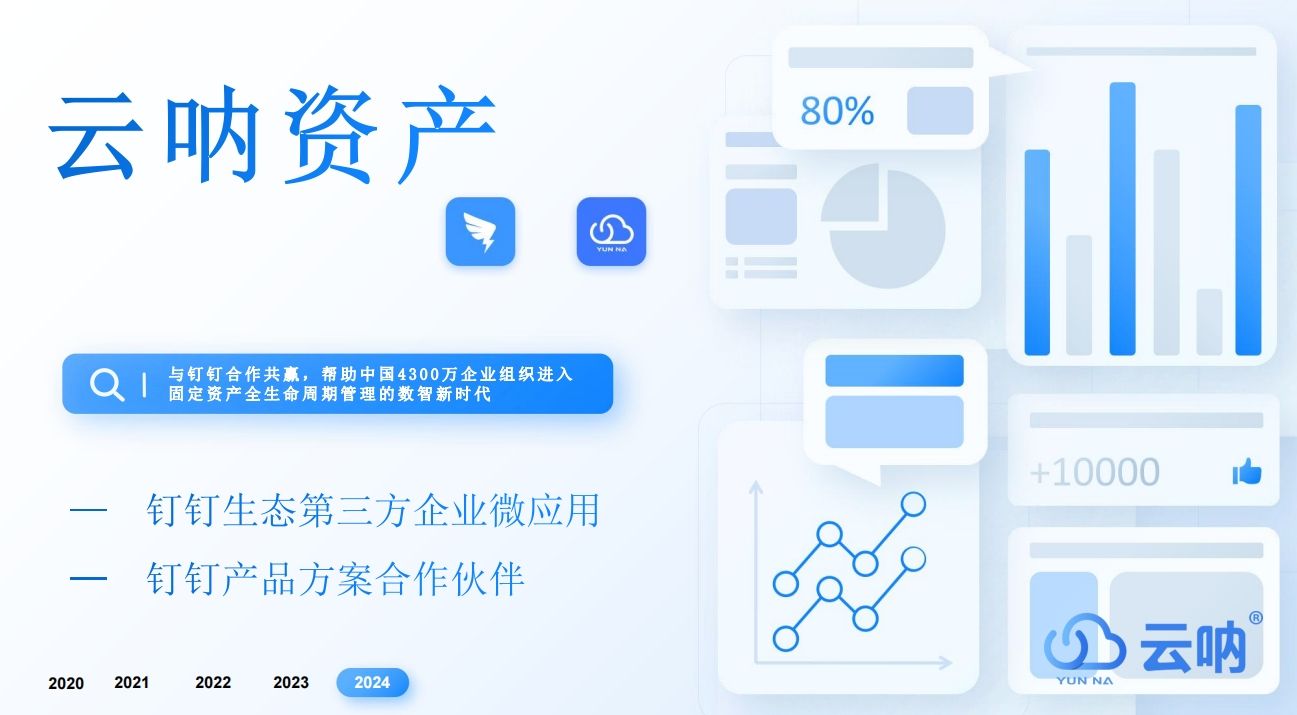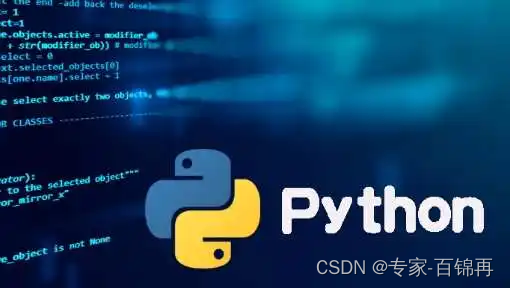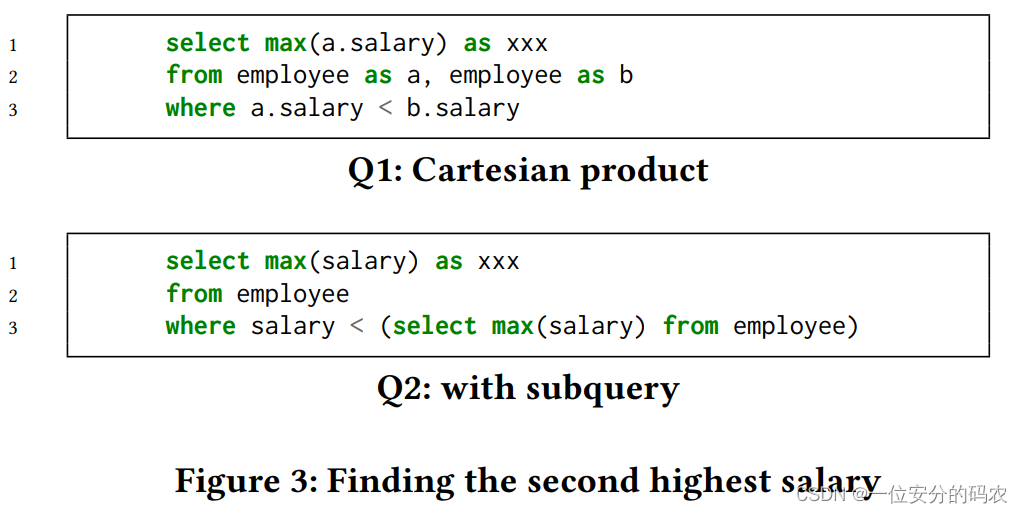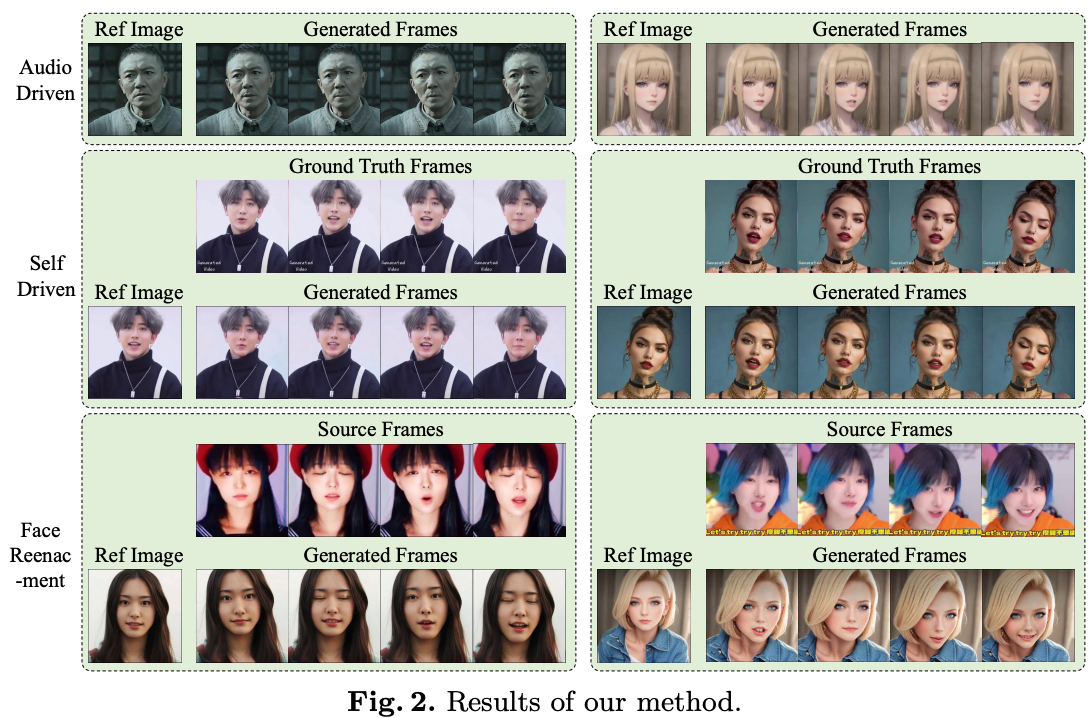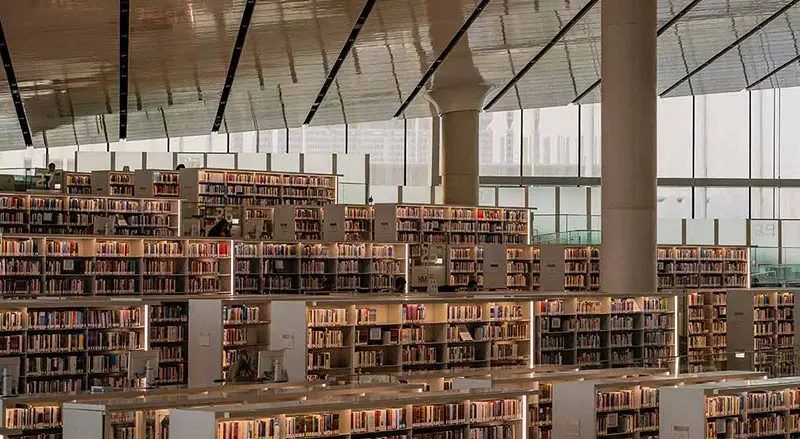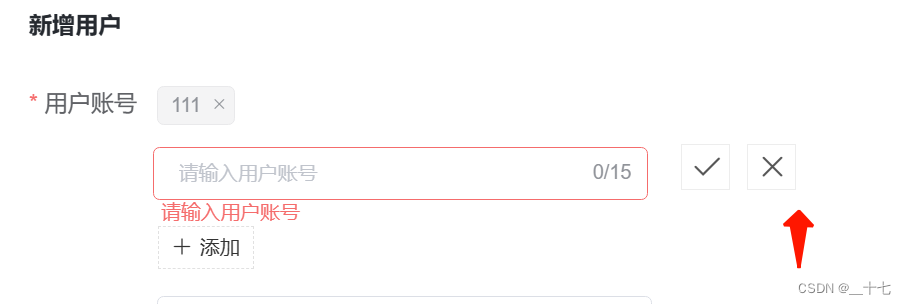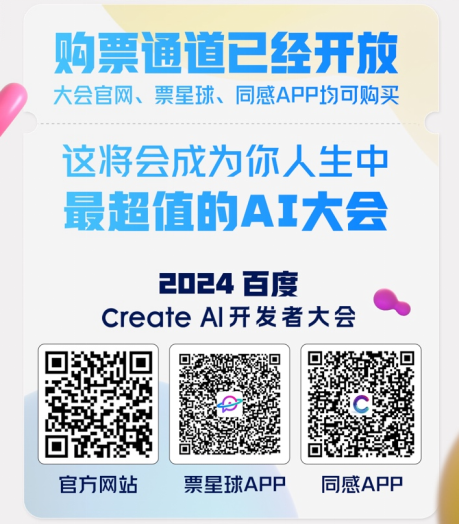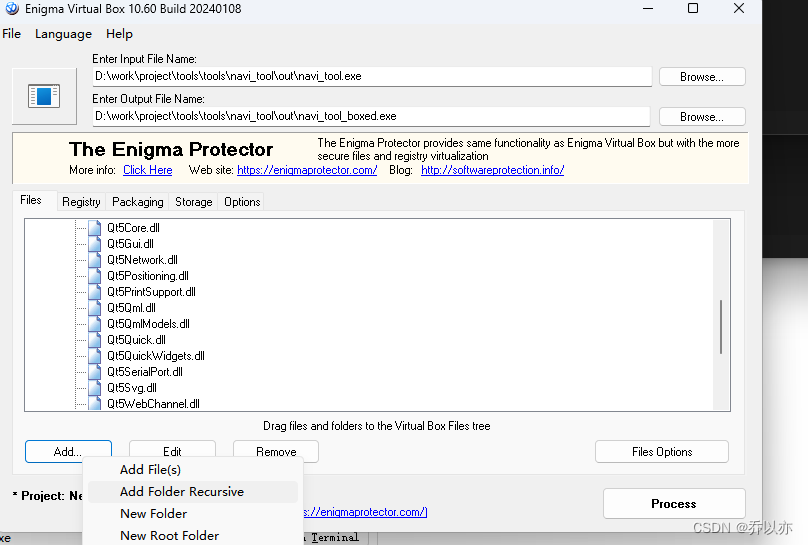本文目录
- 一、CentOS7最小化安装(master)
- 1、下载ISO镜像
- 2、安装
- 3、进入centos安装界面
- 4、安装最小化安装必要的一些工具
- 二、克隆虚拟机(node1、node2)
- 三、基础配置
- 1、节点规划——部署架构图
- 2、防火墙和SElinux配置
- 2、主机名和hosts配置
- 3、关闭swap
- 4、开启转发及配置IPVS
- 5、设置centos7、docker、k8s源
- 四、安装k8s
- 五、K8s运维
一、CentOS7最小化安装(master)
1、下载ISO镜像
下载——CentOS-7-x86_64-Minimal-2009.iso
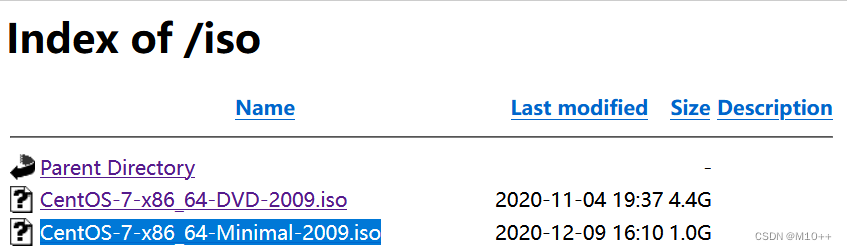
2、安装
1、打开VMware Workstation,选择创建新的虚拟机;
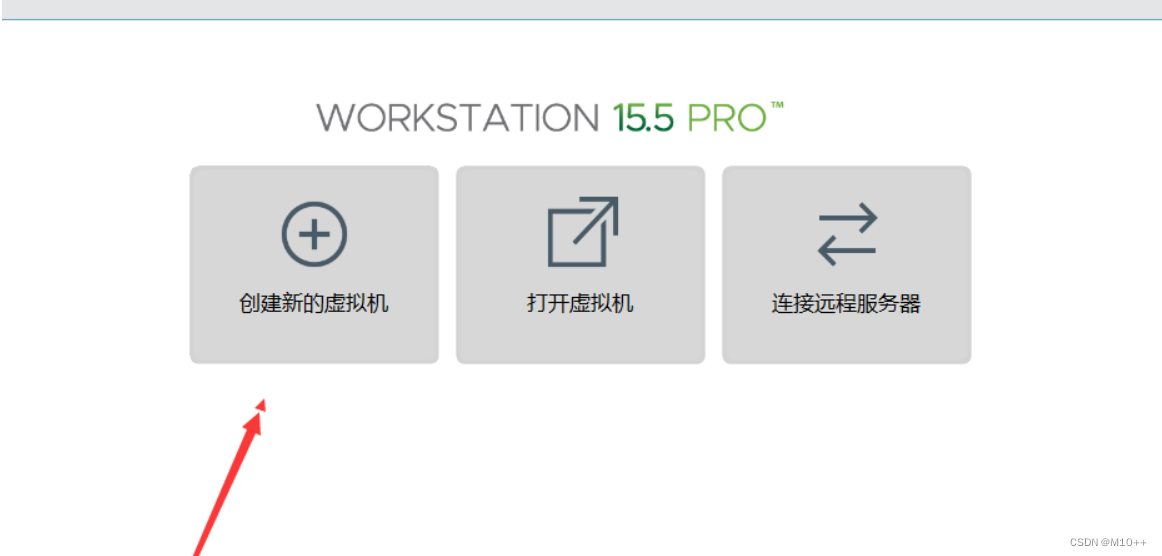 2、选择自定义选项;点击下一步
2、选择自定义选项;点击下一步
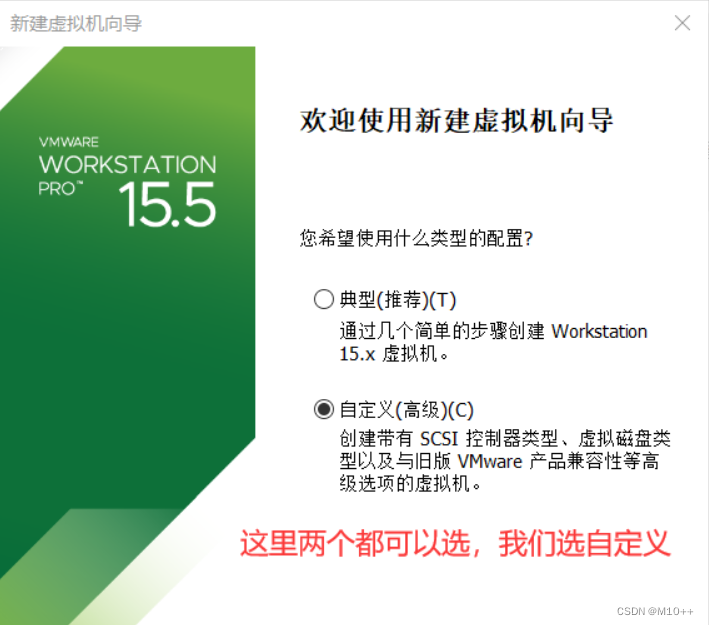 3、选择虚拟机硬件兼容性,直接下一步就行了;点击下一步
3、选择虚拟机硬件兼容性,直接下一步就行了;点击下一步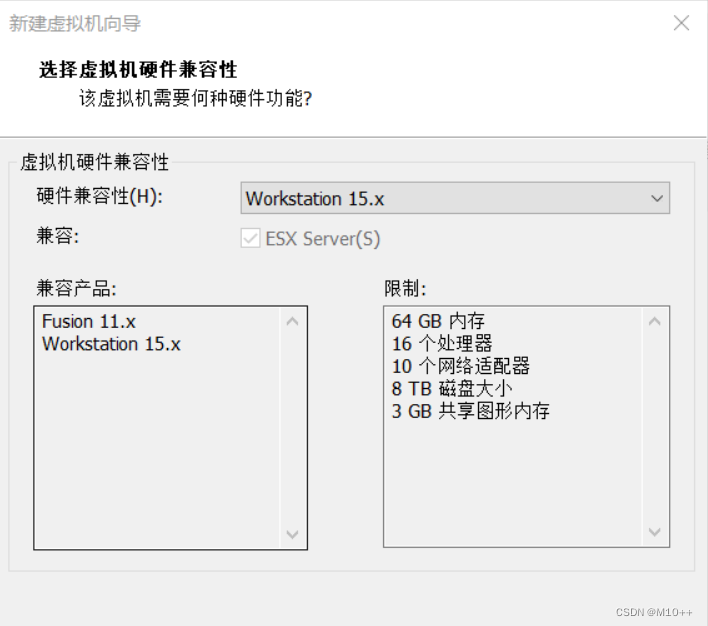 4、这里我们选择稍后安装操作系统;点击下一步
4、这里我们选择稍后安装操作系统;点击下一步
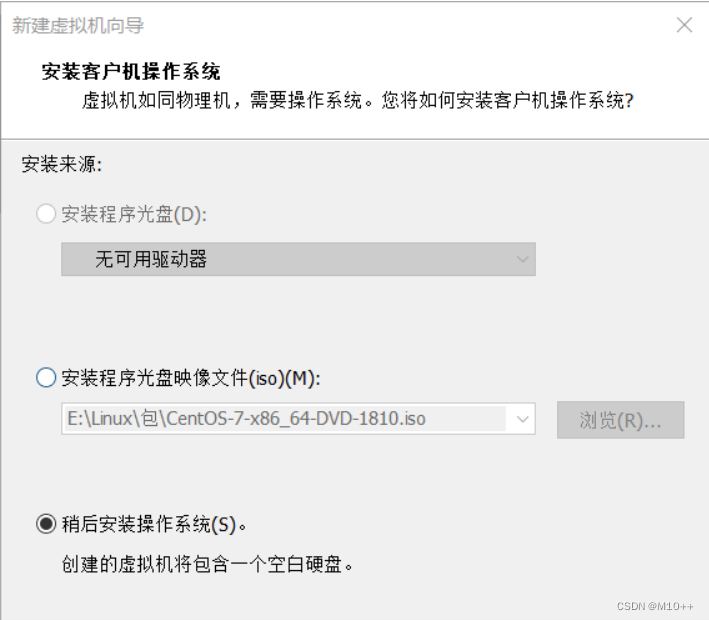 5、这里客户机操作系统选Linux,版本为Centos7,32还是64位根据自己的电脑而来;点击下一步
5、这里客户机操作系统选Linux,版本为Centos7,32还是64位根据自己的电脑而来;点击下一步
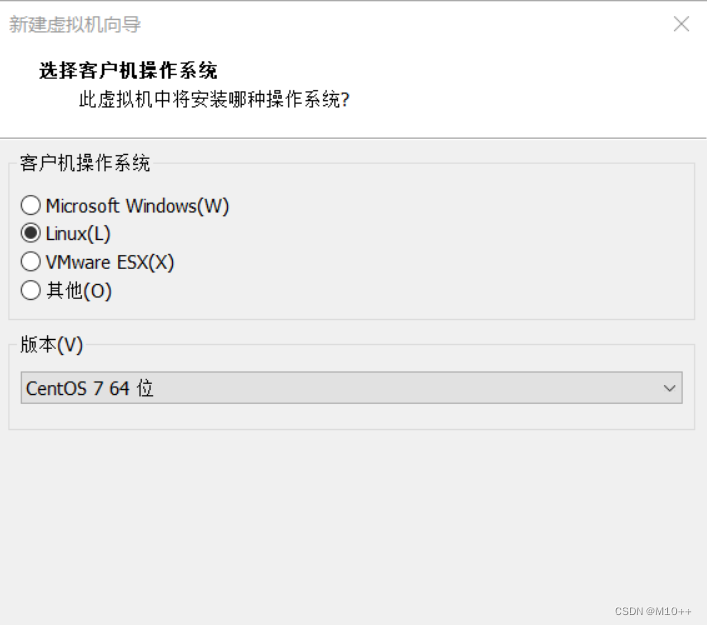 6、虚拟机名称自拟,位置建议不要放在c盘;点击下一步
6、虚拟机名称自拟,位置建议不要放在c盘;点击下一步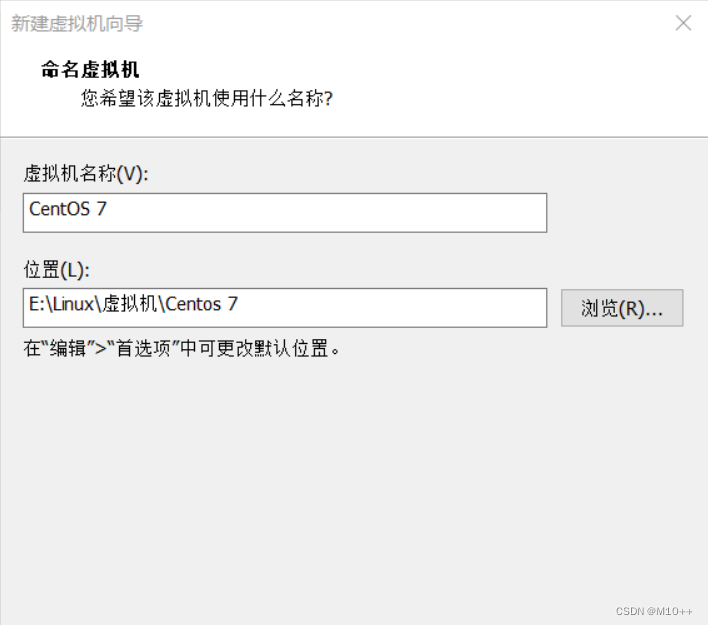 7、这里给定虚拟机处理器的数量;点击下一步(选择处理器数量:1,每个处理器的内核数:2)
7、这里给定虚拟机处理器的数量;点击下一步(选择处理器数量:1,每个处理器的内核数:2)
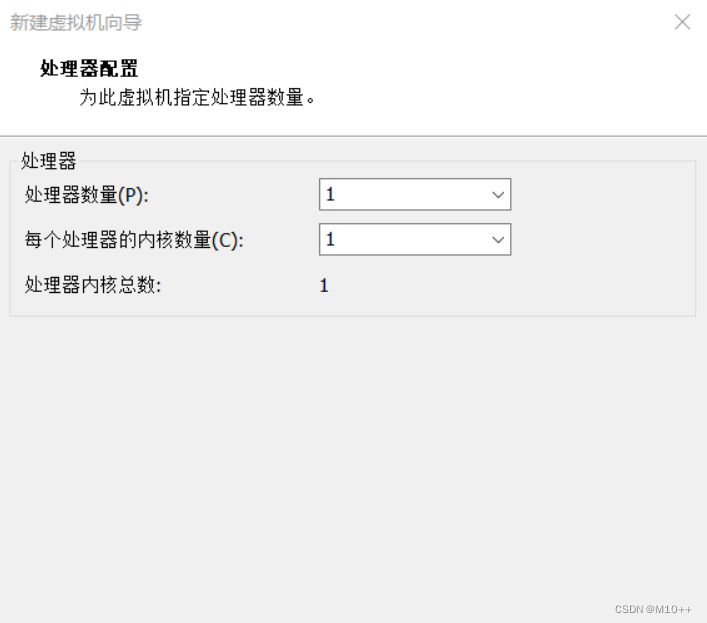 8、要为虚拟机给多少内存?如果你电脑是16G的内存,建议给4G的内存,如果你的电脑的内存够大,也可以给虚拟机分配更多的内存;点击下一步
8、要为虚拟机给多少内存?如果你电脑是16G的内存,建议给4G的内存,如果你的电脑的内存够大,也可以给虚拟机分配更多的内存;点击下一步
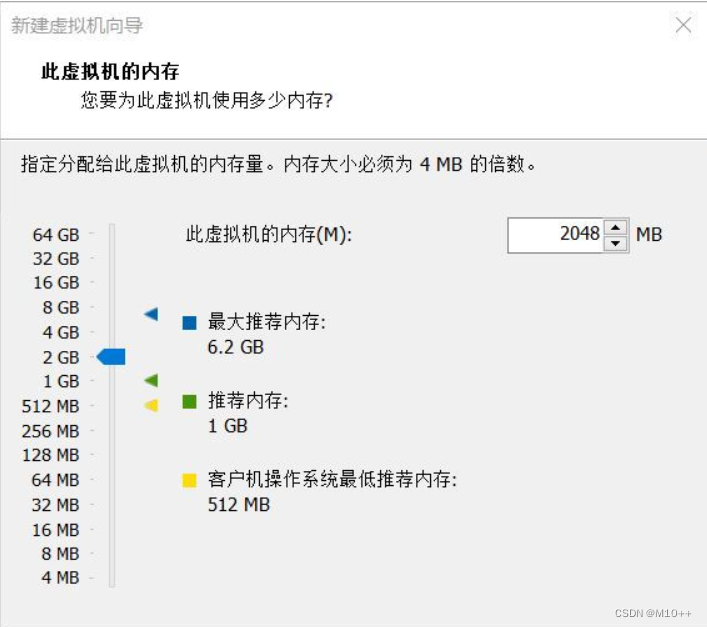 9、这里我们网络连接使用net,后面配置网络的时候要用到;你也可以使用其他网络连接方式;点击下一步
9、这里我们网络连接使用net,后面配置网络的时候要用到;你也可以使用其他网络连接方式;点击下一步
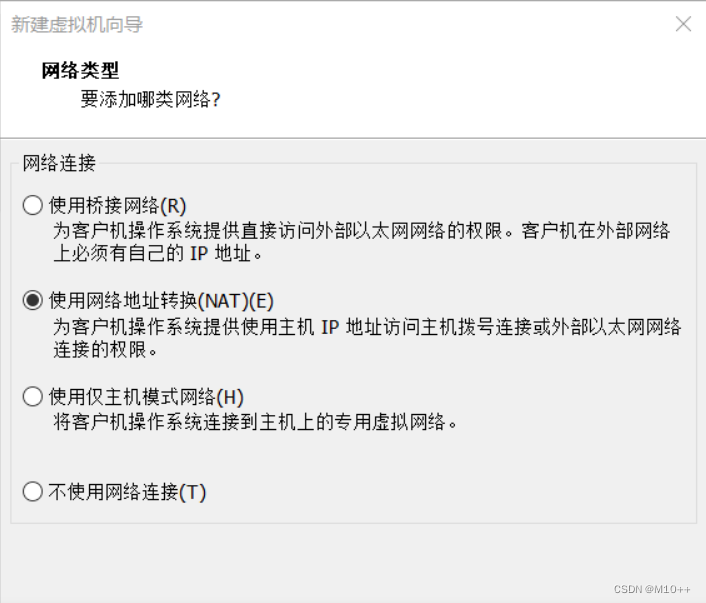 10、默认推荐;点击下一步
10、默认推荐;点击下一步
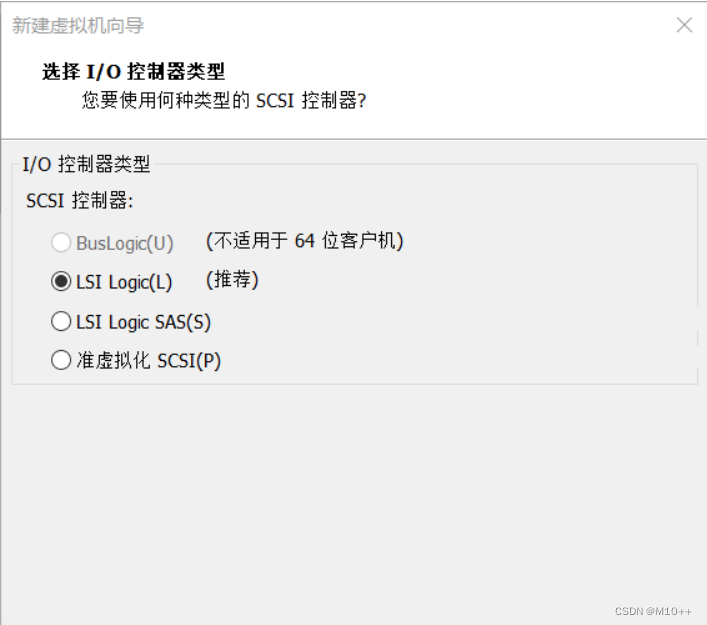 11、默认推荐;点击下一步
11、默认推荐;点击下一步
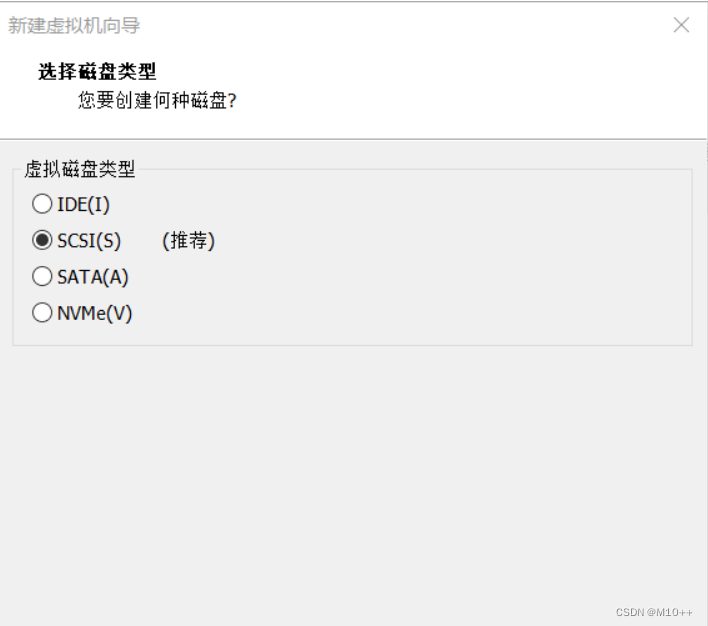 12、选择创建新虚拟磁盘;点击下一步
12、选择创建新虚拟磁盘;点击下一步
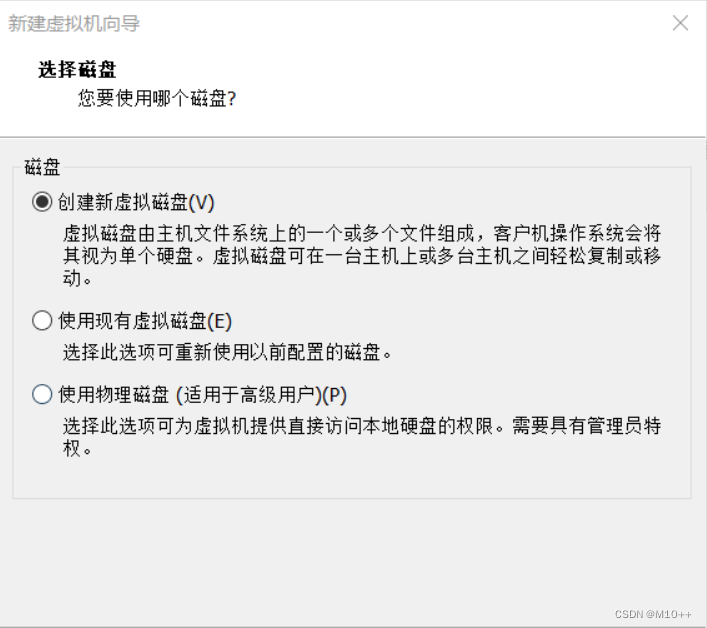 13、最大磁盘大小根据自身电脑磁盘空间大小选择,最小不要少于40G,这里建立选择50G;将磁盘拆分成多个文件,容易移动;点击下一步
13、最大磁盘大小根据自身电脑磁盘空间大小选择,最小不要少于40G,这里建立选择50G;将磁盘拆分成多个文件,容易移动;点击下一步
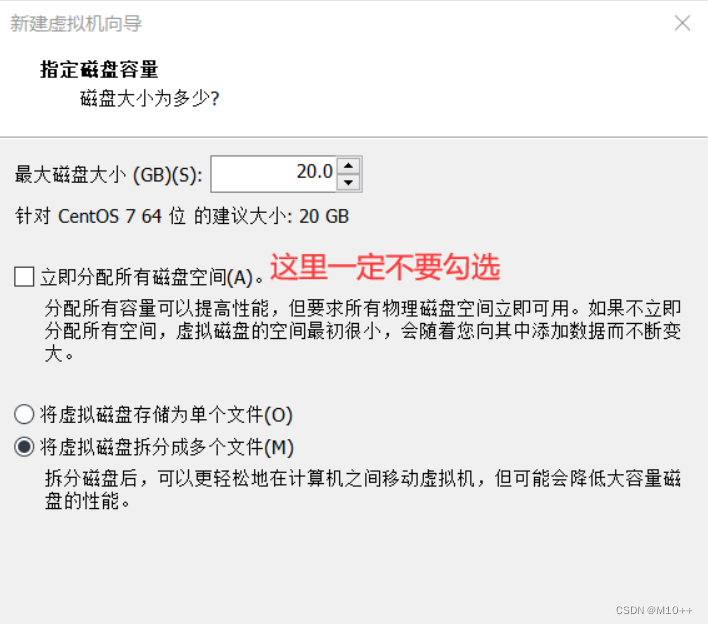 14、直接点下一步
14、直接点下一步
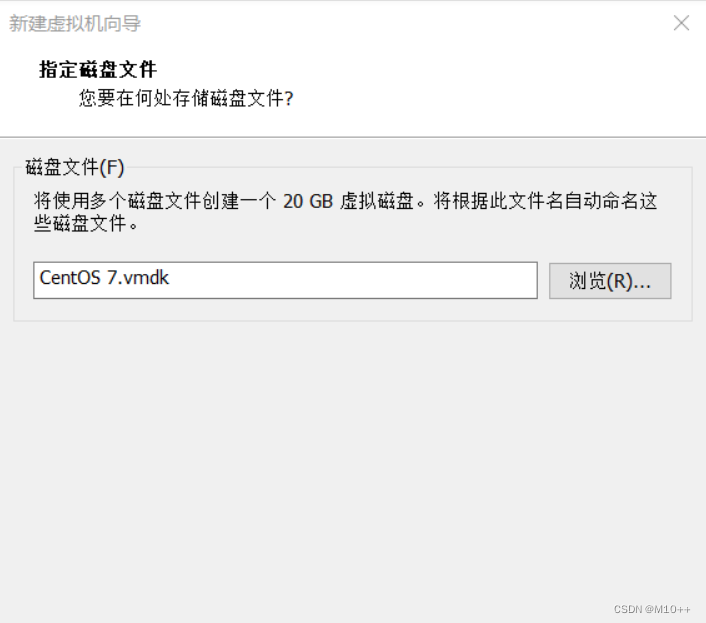 15、在点击完成之前先点击自定义硬件;
15、在点击完成之前先点击自定义硬件;
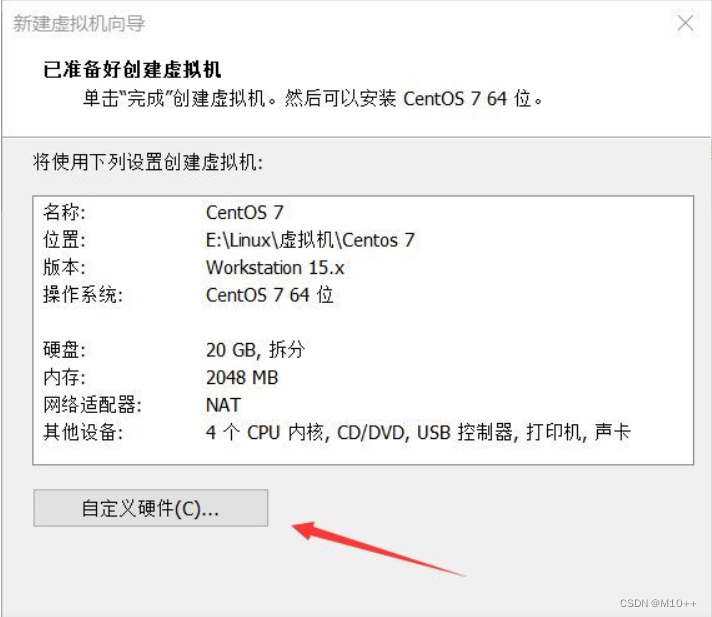 16、这里点击新CD/DVD选择自己下载的centos7镜像文件;可以将没有必要的打印机给移除,增加开机速度;点击关闭
16、这里点击新CD/DVD选择自己下载的centos7镜像文件;可以将没有必要的打印机给移除,增加开机速度;点击关闭
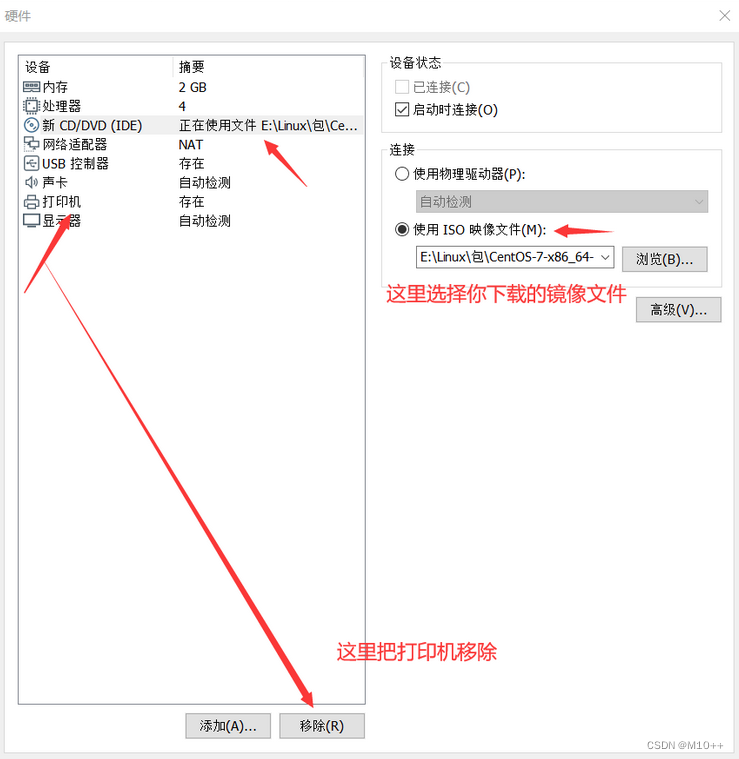 17、接下来就可以开启虚拟机了
17、接下来就可以开启虚拟机了
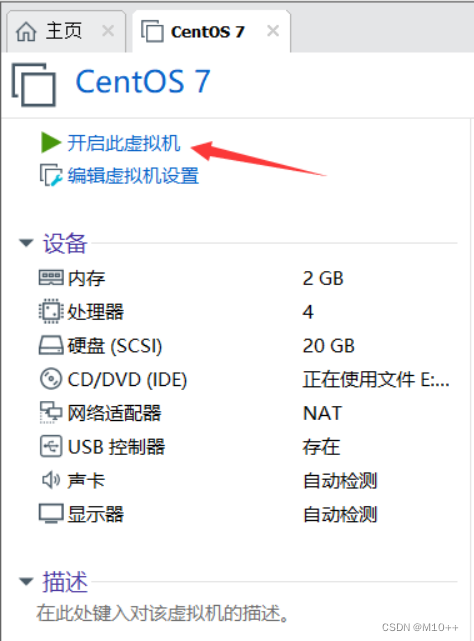
3、进入centos安装界面
1、选择第一个安装
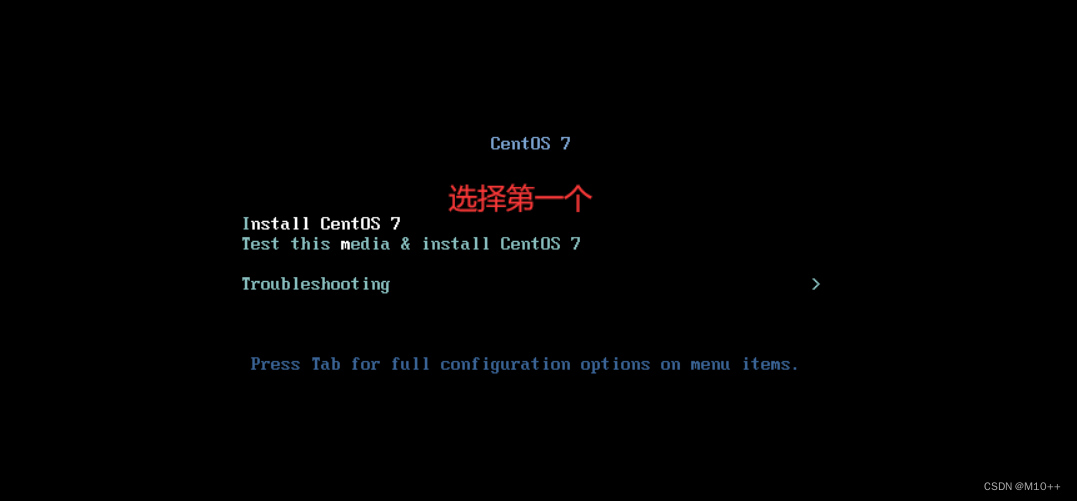 2、选择语言,这里我们选择中文;当然也可以选择其他语言;点击继续
2、选择语言,这里我们选择中文;当然也可以选择其他语言;点击继续
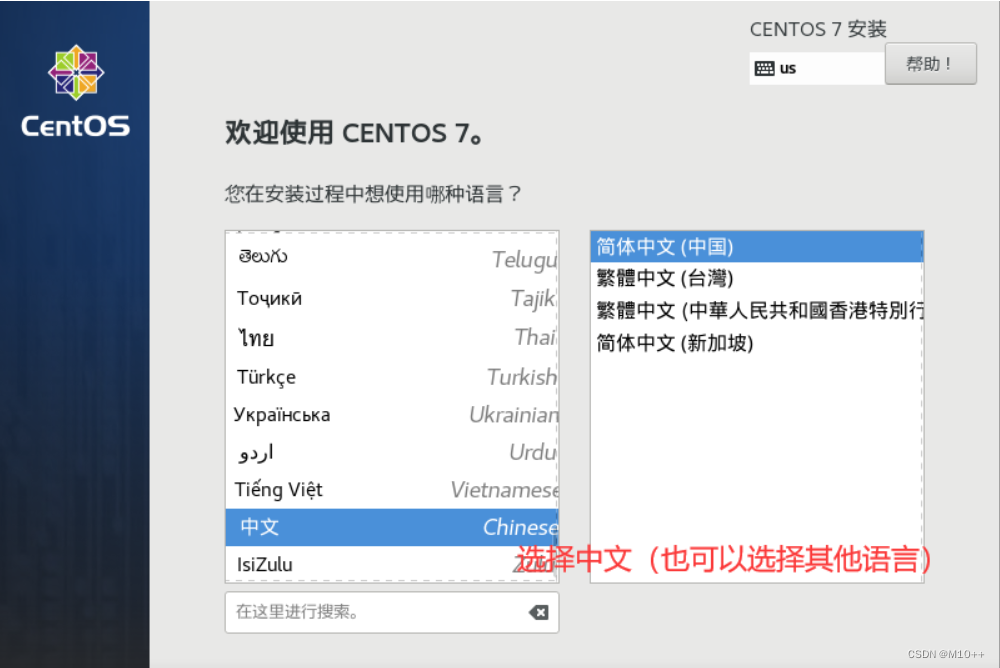 3、这里本地化中的选项和安装源都是默认不用更改;主要更改的是软件和系统
3、这里本地化中的选项和安装源都是默认不用更改;主要更改的是软件和系统
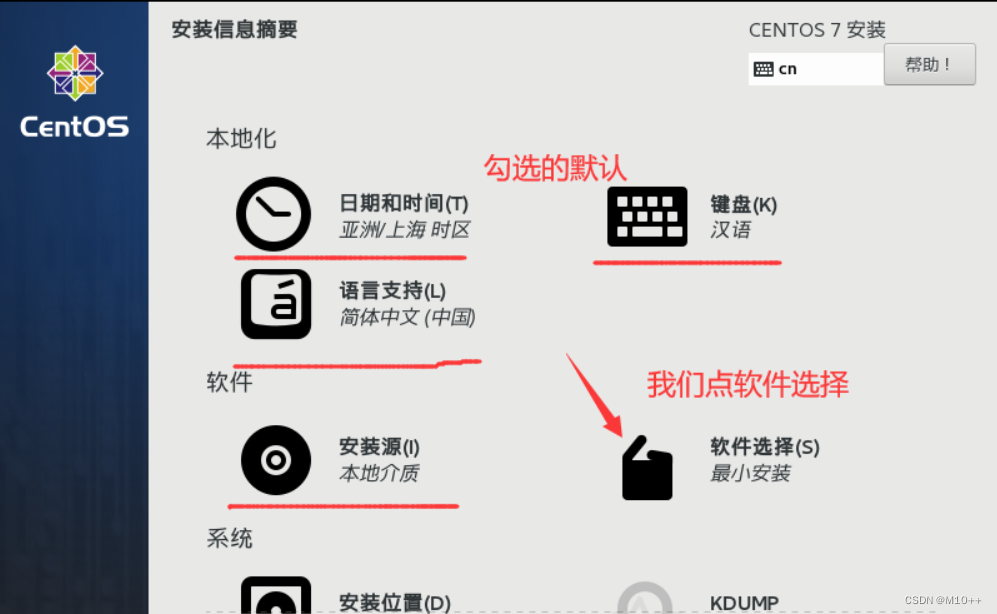 4、软件选择:这里我们选择最小化安装,如果你是新手可以选择带有图形化界面;同时我们要把开发工具选上;点击完成
4、软件选择:这里我们选择最小化安装,如果你是新手可以选择带有图形化界面;同时我们要把开发工具选上;点击完成
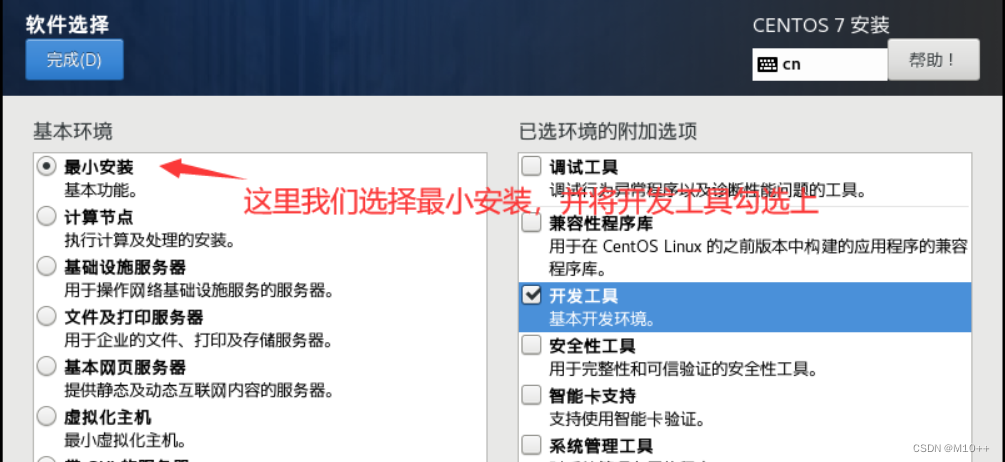 5、系统这里我们要注意不要搞错了哟!!!我们先点安装位置
5、系统这里我们要注意不要搞错了哟!!!我们先点安装位置
 6、安装位置:选择我要分配分区;点击完成
6、安装位置:选择我要分配分区;点击完成
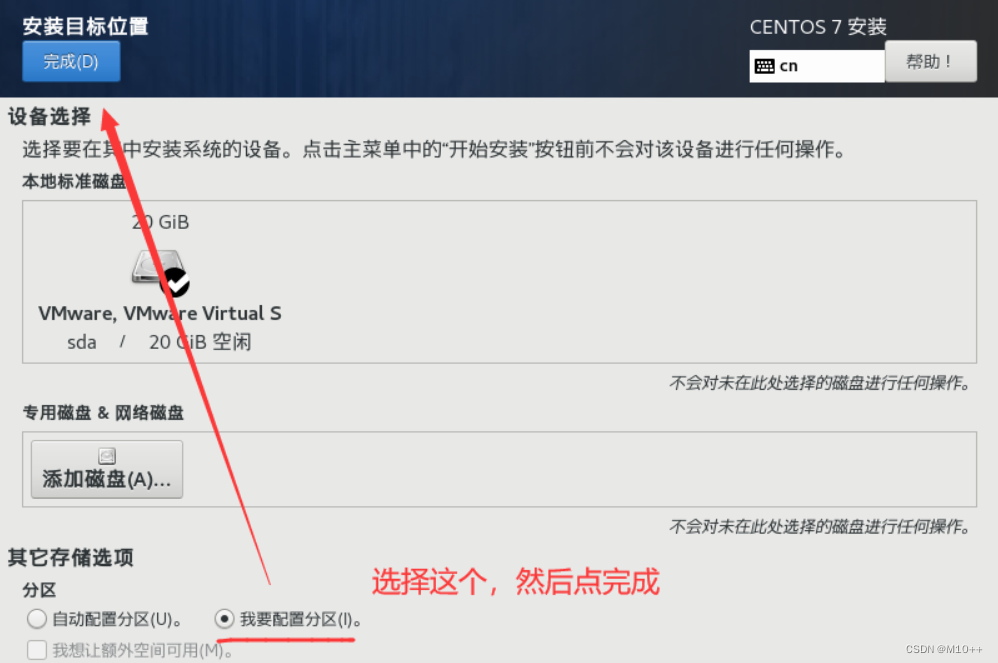 7、这里我们选择标准分区:在点击下面的+;
7、这里我们选择标准分区:在点击下面的+;
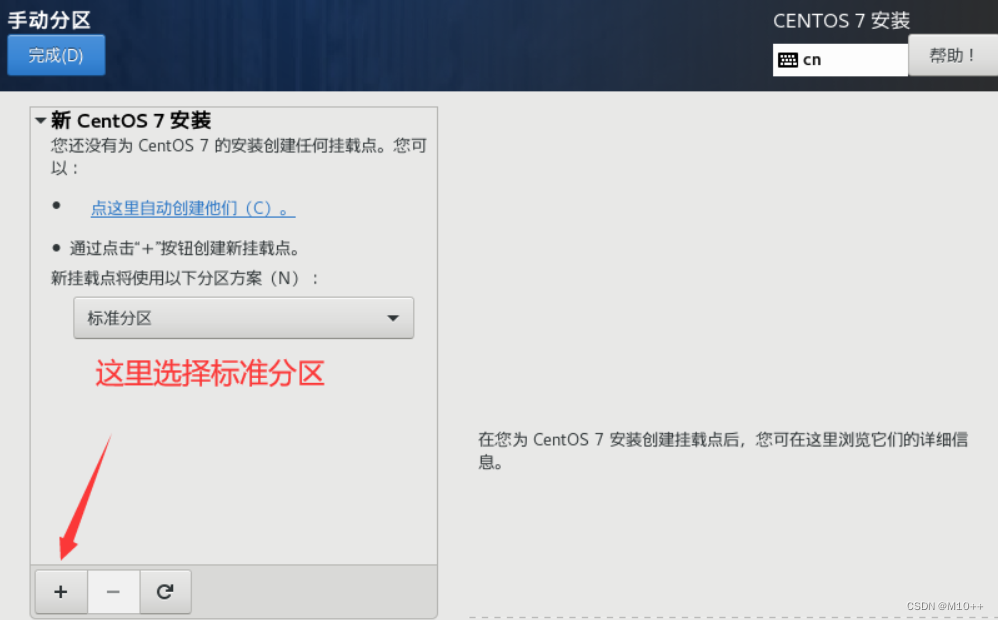 8、添加新挂载点:/boot;swap;/;
8、添加新挂载点:/boot;swap;/;
/boot——300M
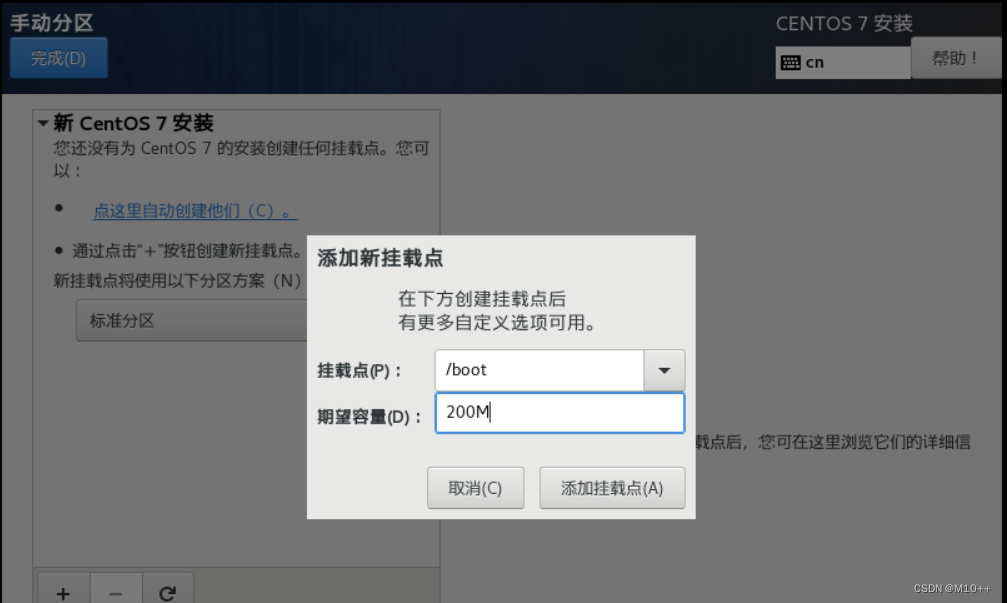 swap——2G
swap——2G
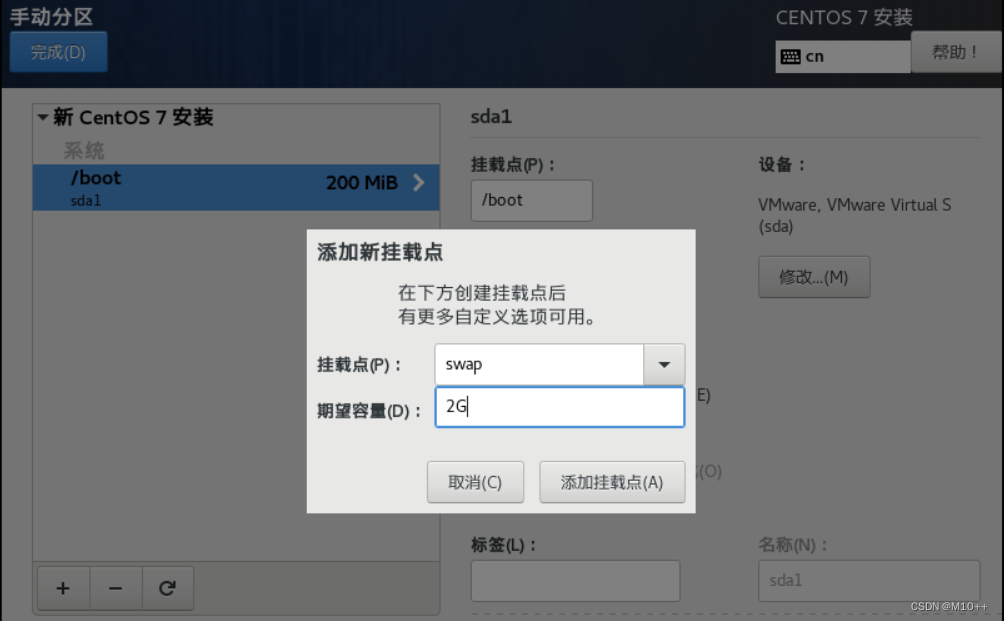 /——47.7G
/——47.7G
 9、创建完挂载点后点击完成;并接受更改
9、创建完挂载点后点击完成;并接受更改
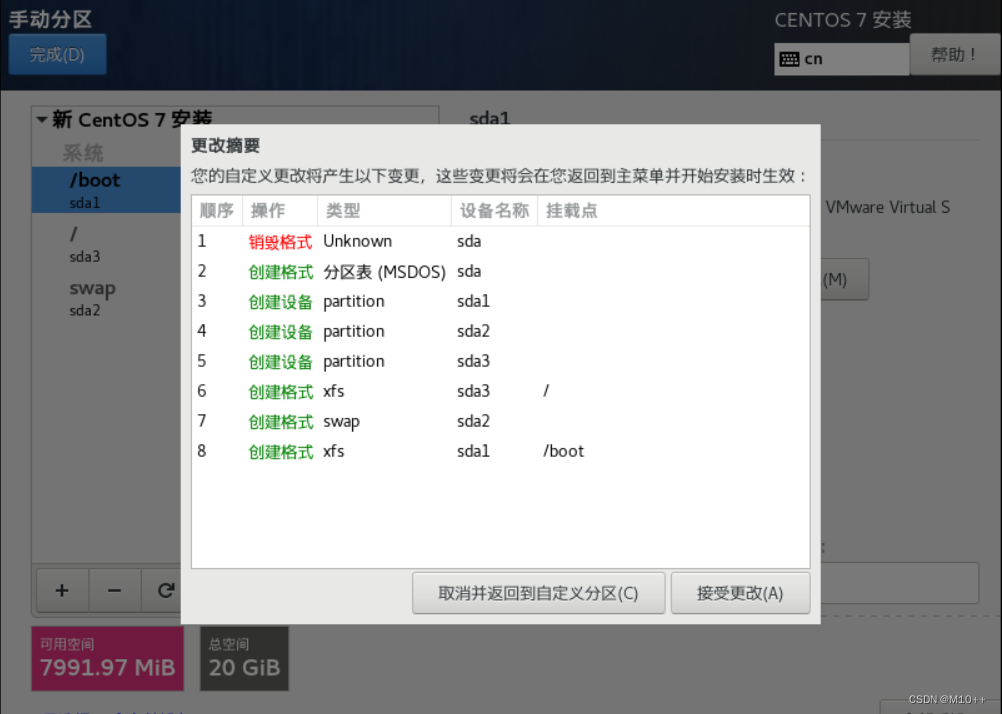 10、关闭kdump
10、关闭kdump
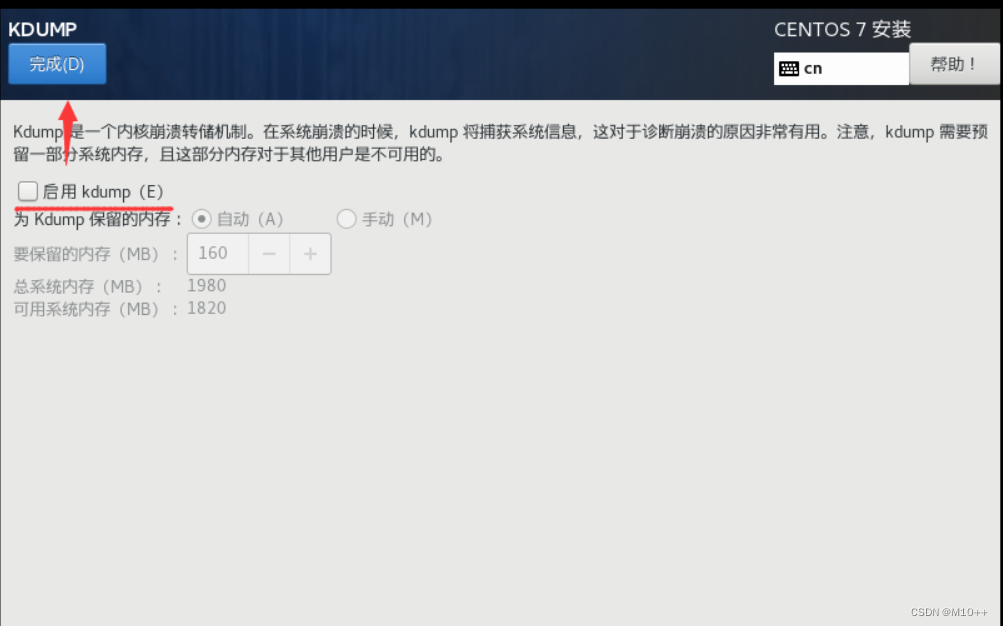 11、配置网络与主机名
11、配置网络与主机名
(1)打开
(2)更改主机名
(3)点击应用
(4)点击配置
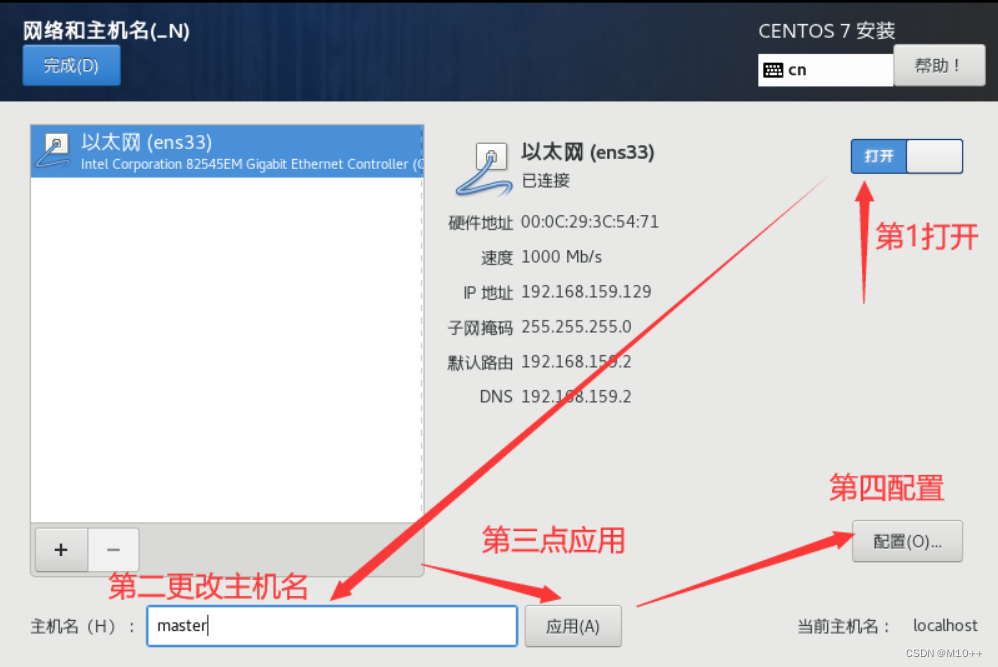 (5)IP怎么找?在你自己的主机上win+R:输入cmd;在命令窗口输入:ipconfig命令;这里我们就可以看到VMnet1和8,所以说为什么之前要选择哪一个网络连接方式;
(5)IP怎么找?在你自己的主机上win+R:输入cmd;在命令窗口输入:ipconfig命令;这里我们就可以看到VMnet1和8,所以说为什么之前要选择哪一个网络连接方式;
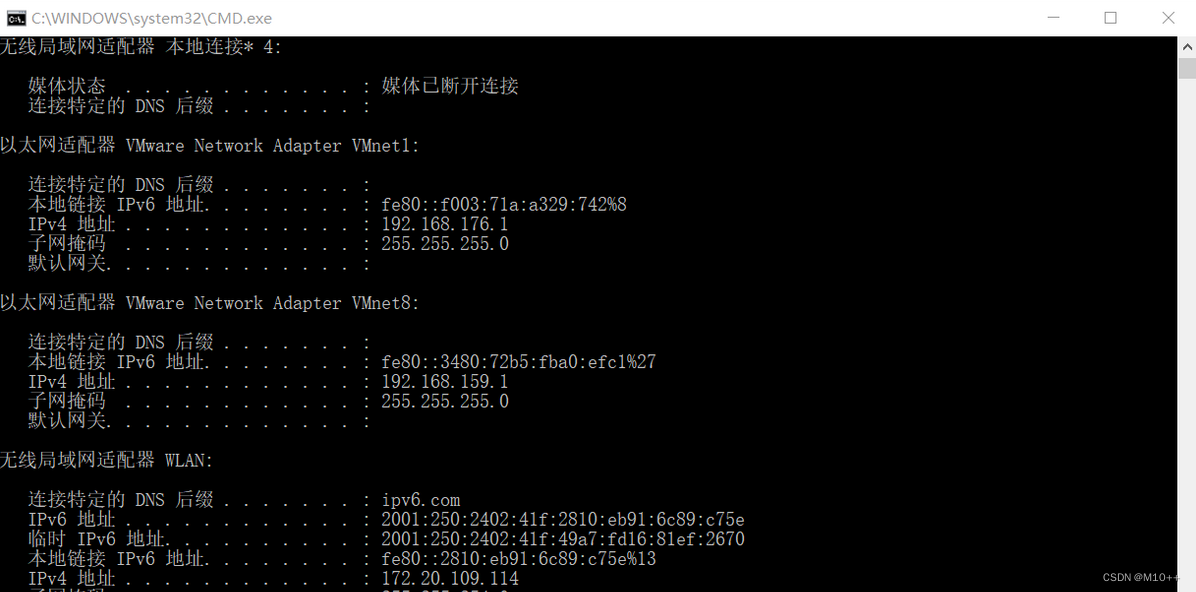 (6)我们配置静态ip——192.168.159.xxx(虚拟机ip需与(5)中主机的VMnet8中的ip地址一致)
(6)我们配置静态ip——192.168.159.xxx(虚拟机ip需与(5)中主机的VMnet8中的ip地址一致)
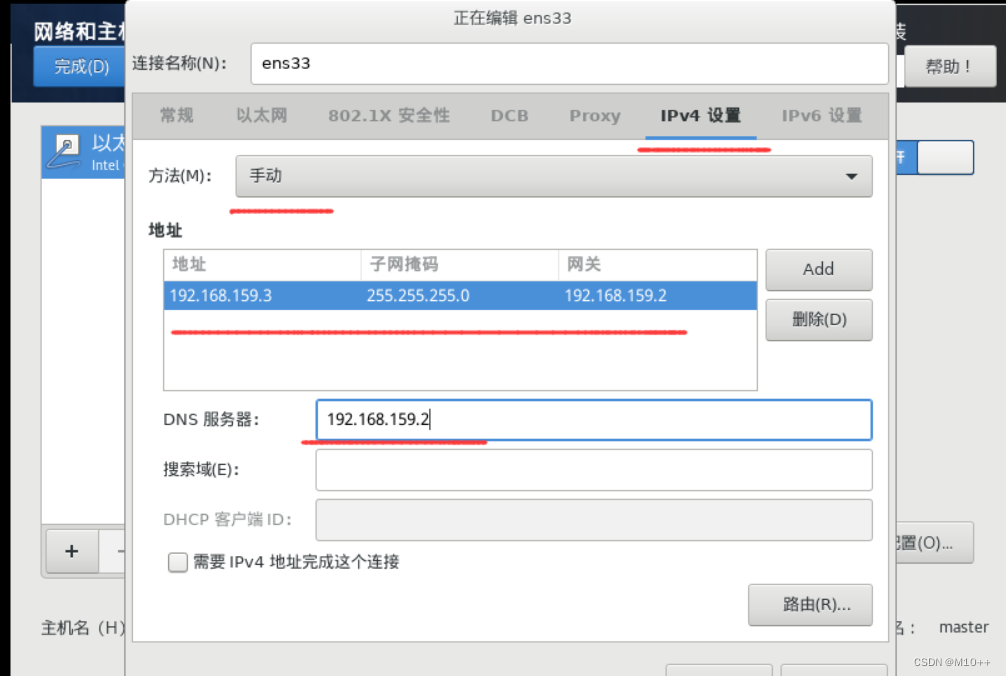 12、安全策略使用默认,就可以了;点击开始安装
12、安全策略使用默认,就可以了;点击开始安装
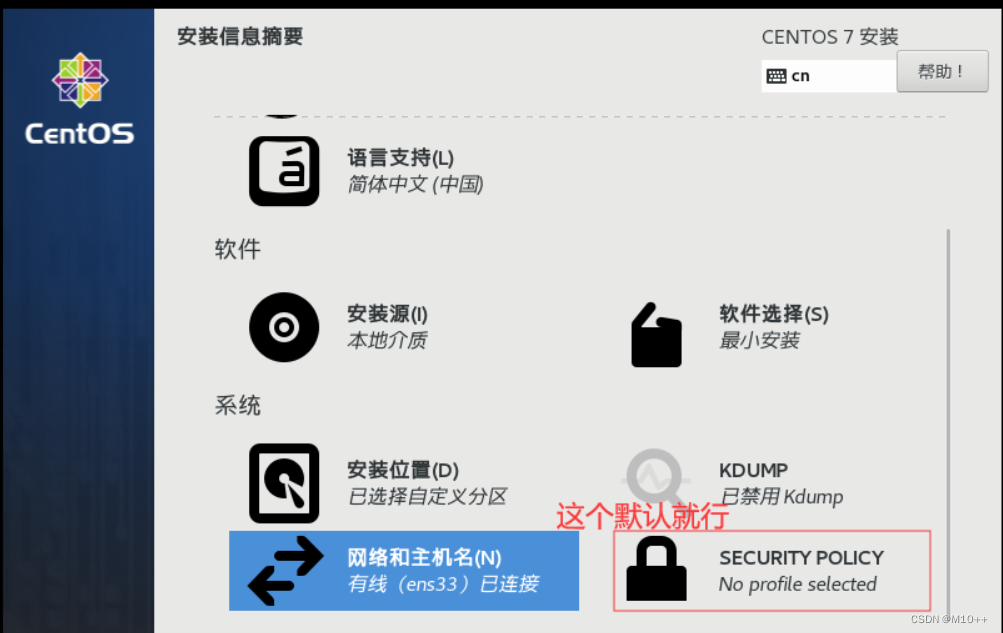 13、在安装的时候我们设置root密码和创建用户;
13、在安装的时候我们设置root密码和创建用户;
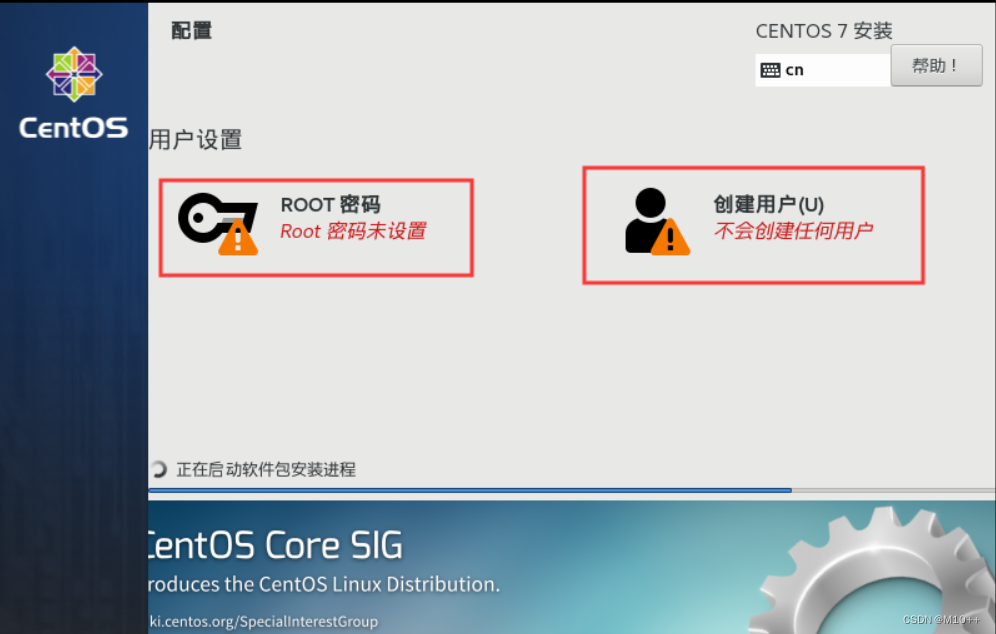 (1)设置root用户的密码;(注:如果密码为root等太过于简单,所以说要点两次完成才可以)
(1)设置root用户的密码;(注:如果密码为root等太过于简单,所以说要点两次完成才可以)
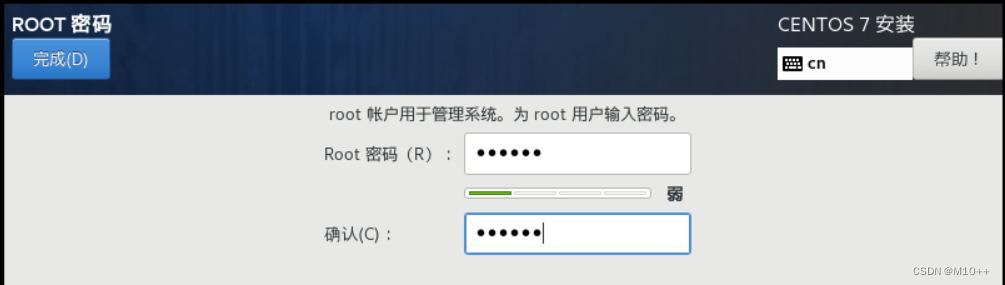 13、点击重启就可以使用了;到这里我们的安装就完成了
13、点击重启就可以使用了;到这里我们的安装就完成了
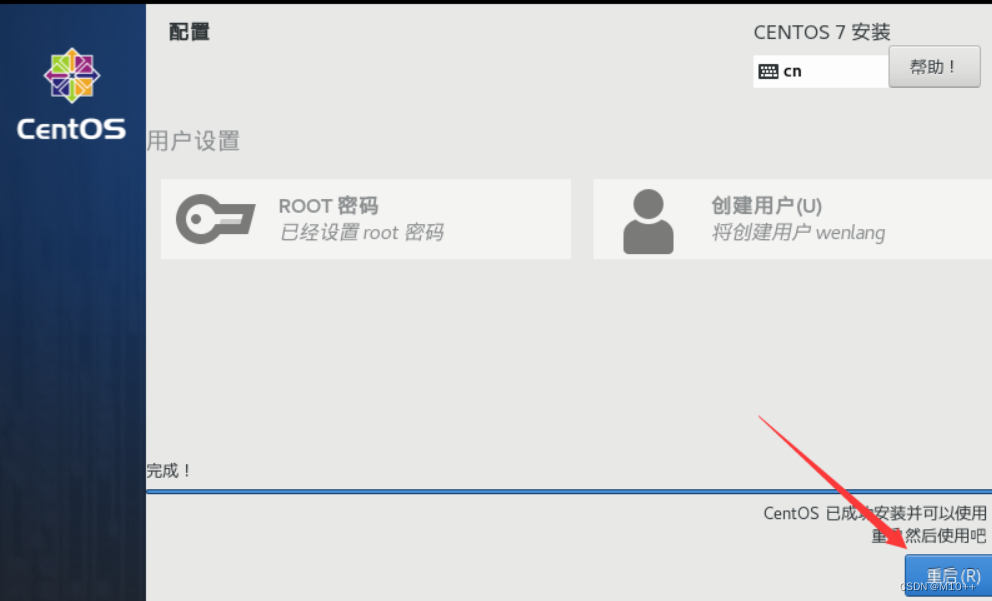
4、安装最小化安装必要的一些工具
1、查看能否ping通网络;
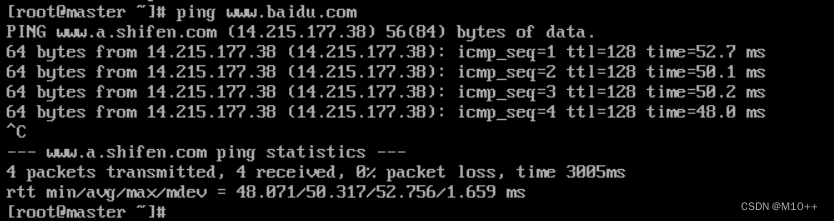 2、wget
2、wget
yum install -y wget
3、ifconfig
yum install -y net-tools
4、vim工具
yum install -y vim-enhanced
5、关闭和禁用防火墙(centos7不同于以前的版本)
systemctl stop firewalld
systemctl disable firewalld
6、关闭selinux
vim /etc/selinux/config
将SELINUX=enforcing改为SELINUX=disabled;最后要重启一下
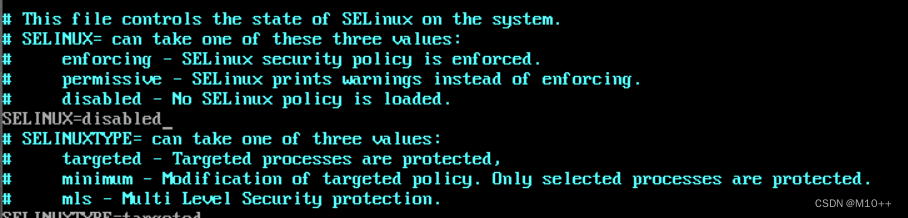
二、克隆虚拟机(node1、node2)
1.首先,我们需要选择一台我们需要克隆的虚拟机
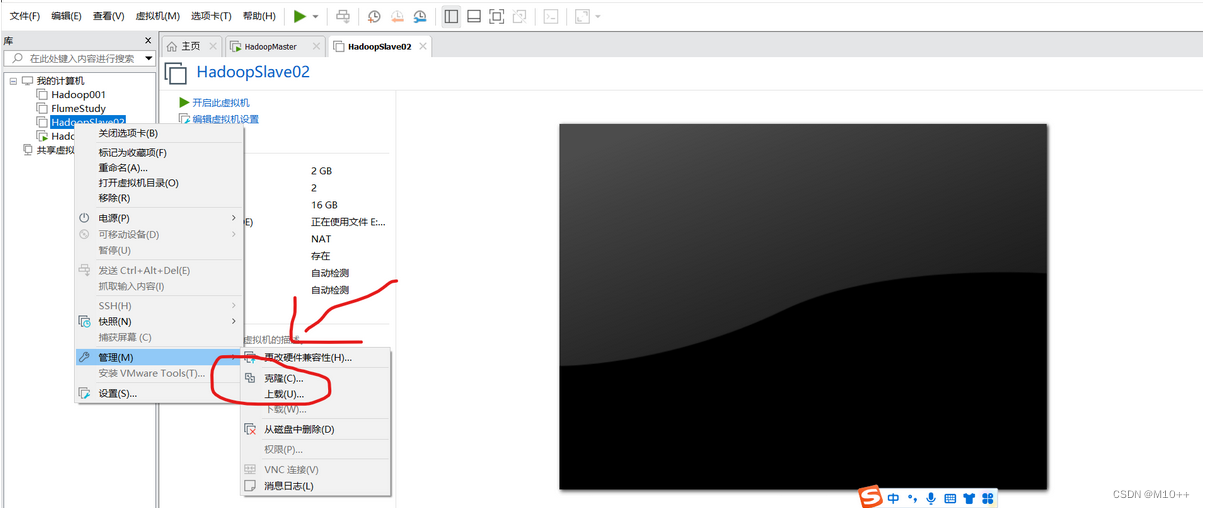
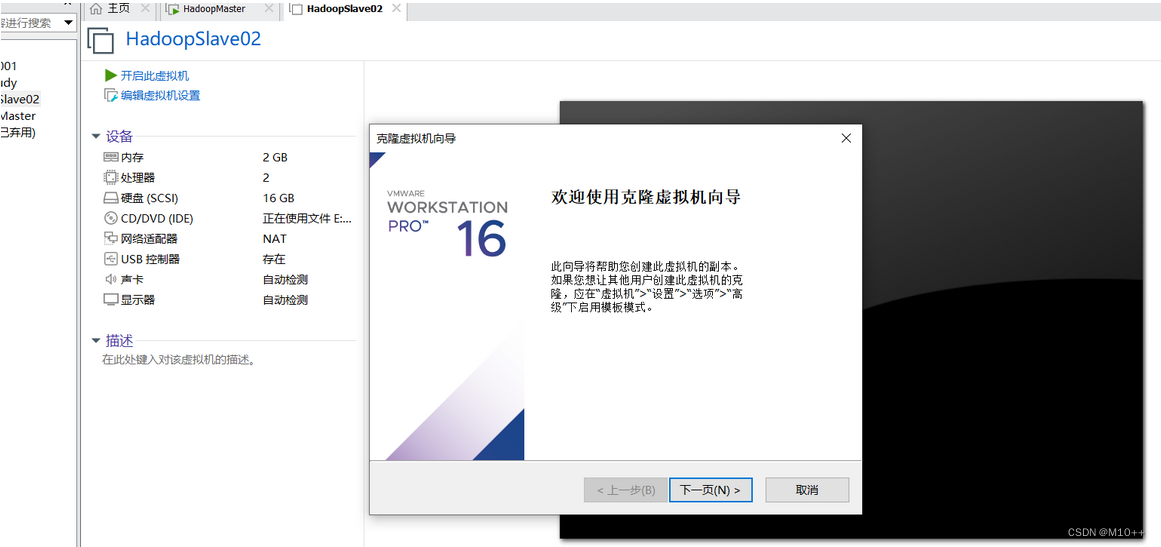 3.继续点击下一页
3.继续点击下一页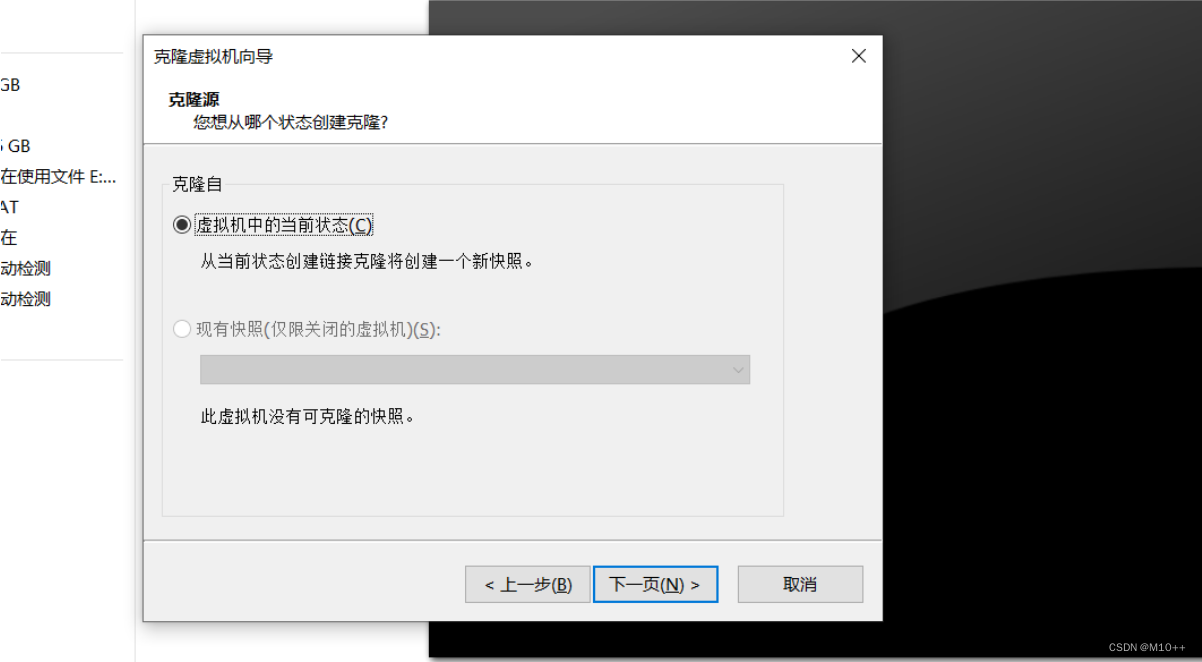 4.这里我们需要选择“创建完整的虚拟机”,并且选择下一页。
4.这里我们需要选择“创建完整的虚拟机”,并且选择下一页。
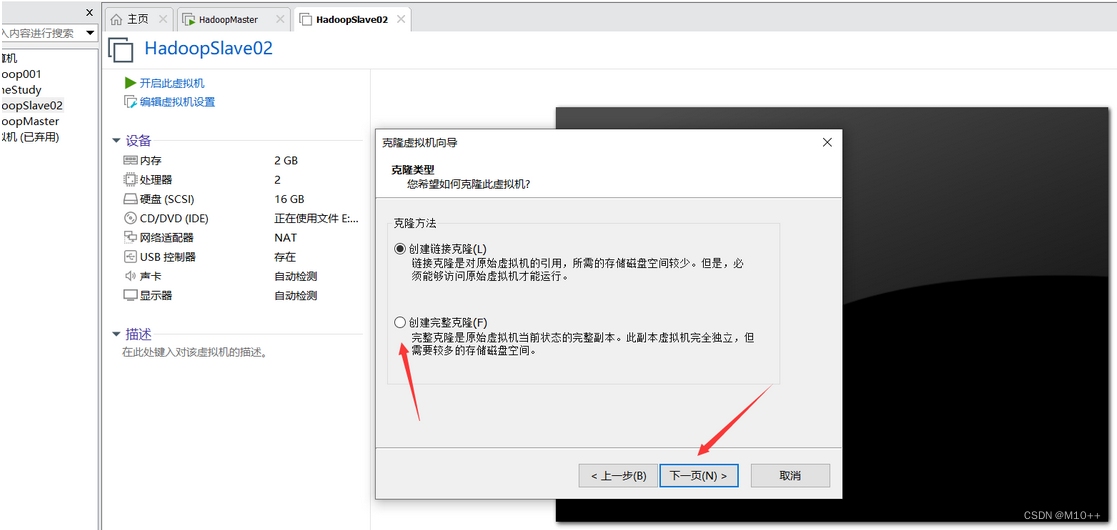 5.取主机名,选择虚拟机的存放位置过后,直接点击下一页。
5.取主机名,选择虚拟机的存放位置过后,直接点击下一页。
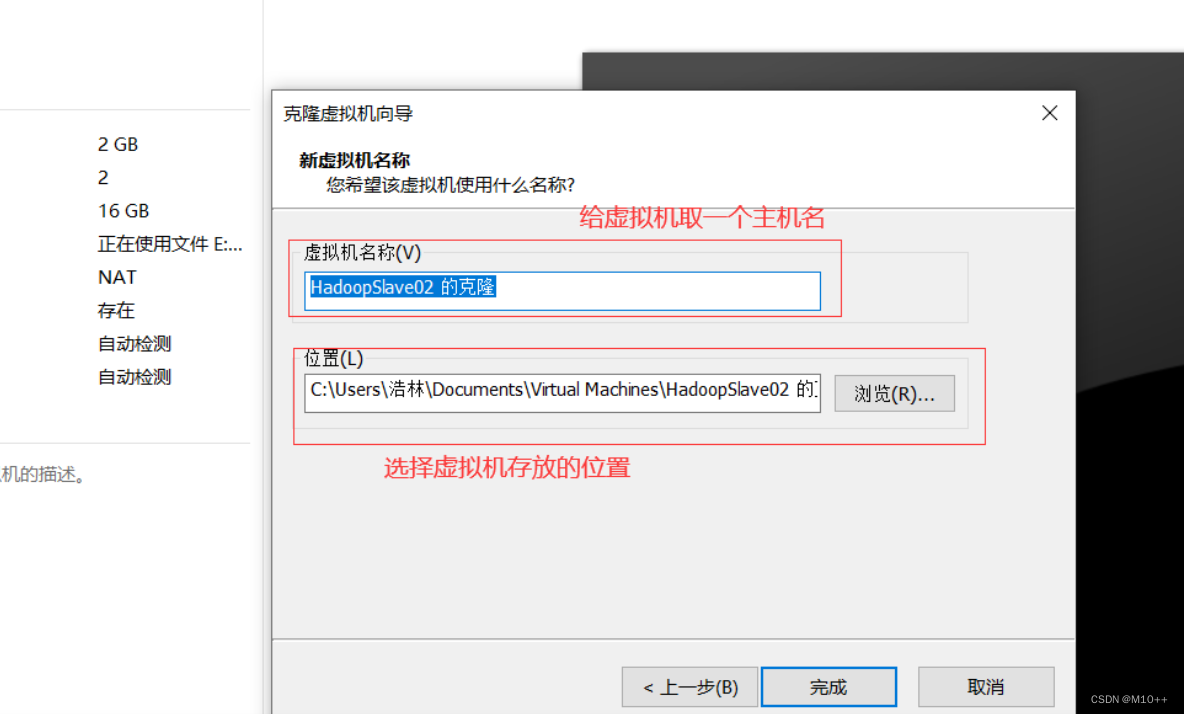 6.等待克隆过程
6.等待克隆过程
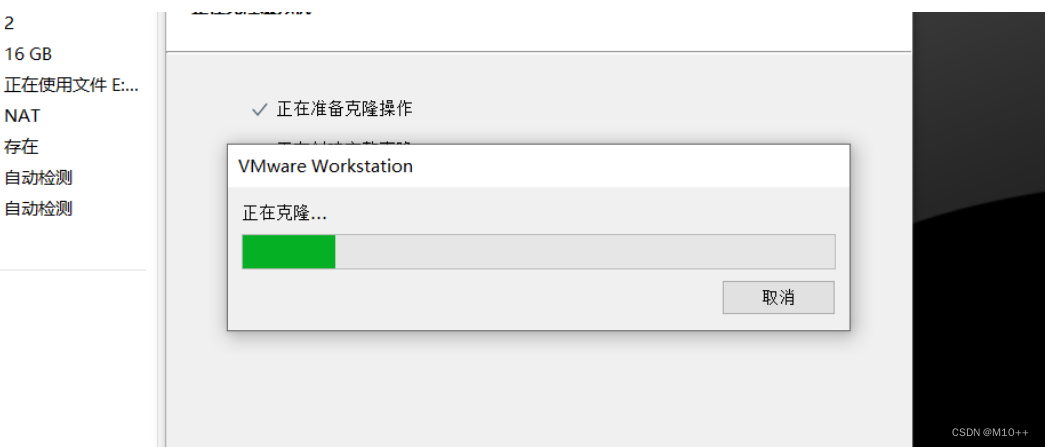 7.克隆完成
7.克隆完成
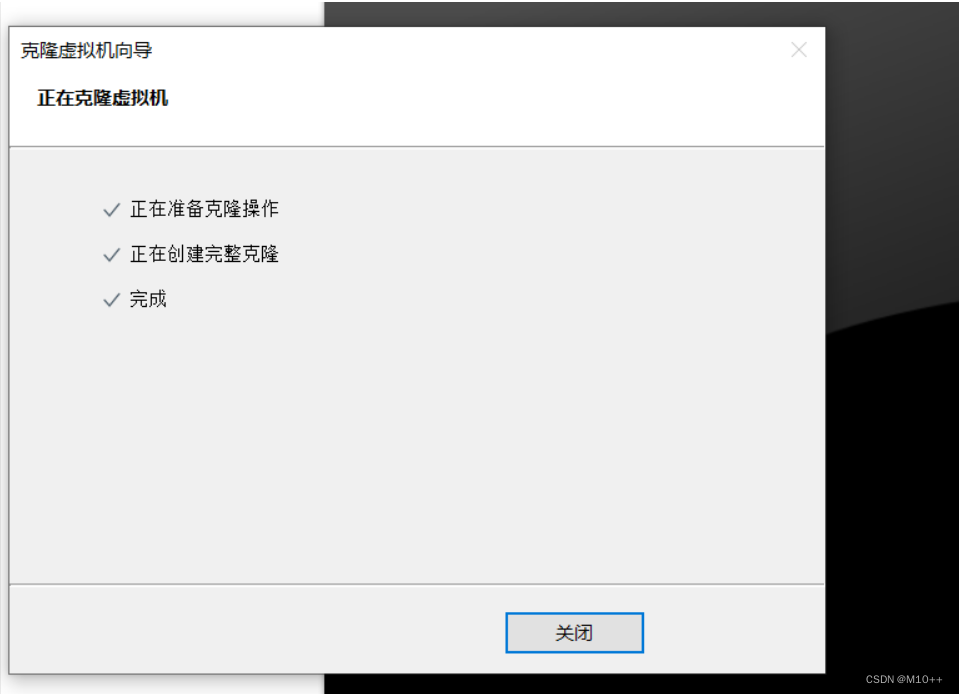 8.克隆完成后打开我们克隆的虚拟机,进入虚拟机重新配置我们需要配置的网卡信息。
8.克隆完成后打开我们克隆的虚拟机,进入虚拟机重新配置我们需要配置的网卡信息。
8.1 进入网卡的配置文件
vim /etc/sysconfig/network-scripts/ifcfg-ens33
8.2 修改主机的IP地址即可
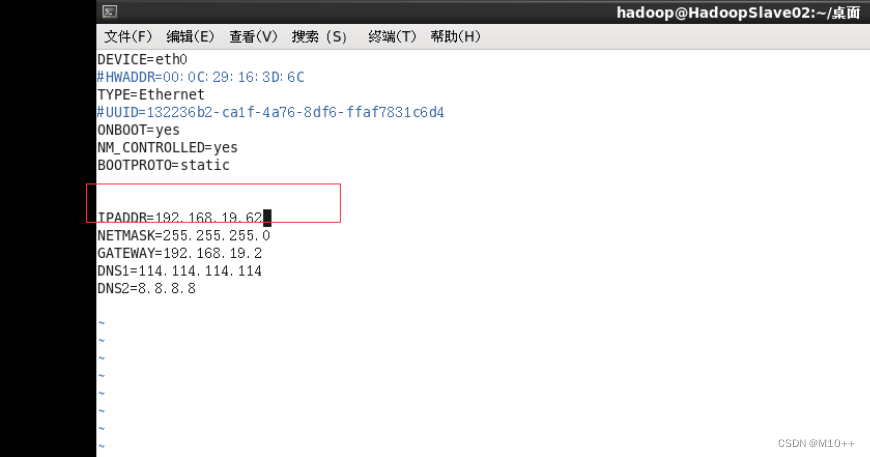 9.配置网卡信息后,需要重启网卡才可生效。
9.配置网卡信息后,需要重启网卡才可生效。
service network restart
 10.修改主机名
10.修改主机名
vi /etc/sysconfig/network
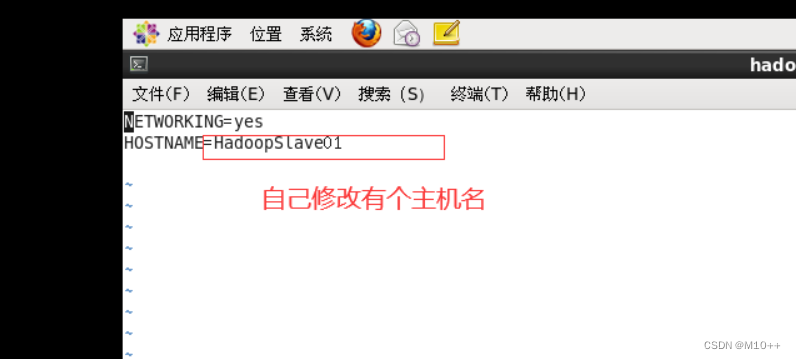
三、基础配置
1、节点规划——部署架构图
| hostname | IP Address | 角色 | 安装组件 |
|---|---|---|---|
| k8s-master-crb123 | 192.168.10.123 | master | etcd, kube-apiserver, kube-controller-manager,kubectl, kubeadm, kubelet, kube-proxy, flannel或calico,docker |
| k8s-node1-crb123 | 192.168.10.166 | node | kubectl, kubelet, kube-proxy, flannel或calico |
| k8s-node2-crb123 | 192.168.10.188 | node | kubectl, kubelet, kube-proxy, flannel或calico |
2、防火墙和SElinux配置
(1)防火墙配置
关闭防火墙:
systemctl disable firewalld
systemctl stop firewalld
iptables -F;iptables -X;iptables -Z;iptables-save
关闭SElinux:
sed -i 's/^SELINUX=.*/SELINUX=disabled/g' /etc/selinux/config
setenforce 0
2、主机名和hosts配置
(1)修改主机名
登录master:
hostnamectl set-hostname k8s-master-crb123
登录node1:
hostnamectl set-hostname k8s-node1-crb123
登录node2:
hostnamectl set-hostname k8s-node2-crb123
(2)修改/etc/hosts
[root@k8s-master-crb123 ~]#cat>>/etc/hosts<<EOF
192.168.10.123 k8s-master-crb123
192.168.10.166 k8s-node1-crb123
192.168.10.188 k8s-node2-crb123
EOF
[root@k8s-node1-crb123 ~]# cat>>/etc/hosts<<EOF
192.168.10.123 k8s-master-crb123
192.168.10.166 k8s-node1-crb123
192.168.10.188 k8s-node2-crb123
EOF
[root@k8s-node2-crb123 ~]#cat>>/etc/hosts<<EOF
192.168.10.123 k8s-master-crb123
192.168.10.166 k8s-node1-crb123
192.168.10.188 k8s-node2-crb123
EOF
3、关闭swap
[root@k8s-master-crb123 ~]# swapoff -a //临时生效
永久生效修改/etc/fstab
防止开机自动挂载 swap 分区
sed -i '/ swap / s/^\(.*\)$/#\1/g' /etc/fstab
[root@k8s-node1-crb123 ~]# swapoff -a //临时生效
永久生效修改/etc/fstab
防止开机自动挂载 swap 分区
sed -i '/ swap / s/^\(.*\)$/#\1/g' /etc/fstab
[root@k8s-node2-crb123 ~]# swapoff -a //临时生效
永久生效修改/etc/fstab
防止开机自动挂载 swap 分区
sed -i '/ swap / s/^\(.*\)$/#\1/g' /etc/fstab
4、开启转发及配置IPVS
[root@k8s-master-crb123 ~]# cat<<EOF >/etc/sysctl.d/k8s.conf
net.bridge.bridge-nf-call-ip6tables = 1
net.bridge.bridge-nf-call-iptables = 1
net.ipv4.ip_forward=1
EOF
[root@k8s-master-crb123 ~]# modprobe br_netfilter
[root@k8s-master-crb123 ~]# sysctl -p /etc/sysctl.d/k8s.conf
[root@k8s-node1-crb123 ~]# cat<<EOF >/etc/sysctl.d/k8s.conf
net.bridge.bridge-nf-call-ip6tables = 1
net.bridge.bridge-nf-call-iptables = 1
net.ipv4.ip_forward=1
EOF
[root@k8s-node1-crb123 ~]# modprobe br_netfilter
[root@k8s-node1-crb123 ~]# sysctl -p /etc/sysctl.d/k8s.conf
[root@k8s-node2-crb123 ~]# cat<<EOF >/etc/sysctl.d/k8s.conf
net.bridge.bridge-nf-call-ip6tables = 1
net.bridge.bridge-nf-call-iptables = 1
net.ipv4.ip_forward=1
EOF
[root@k8s-node2-crb123 ~]# modprobe br_netfilter
[root@k8s-node2-crb123 ~]# sysctl -p /etc/sysctl.d/k8s.conf
[root@k8s-master-crb123 ~]# cat >/etc/sysconfig/modules/ipvs.modules<<EOF
#!/bin/bash
modprobe -- ip_vs
modprobe -- ip_vs_rr
modprobe -- ip_vs_wrr
modprobe -- ip_vs_sh
modprobe -- nf_conntrack_ipv4
EOF
[root@k8s-node1-crb123 ~]# cat >/etc/sysconfig/modules/ipvs.modules<<EOF
#!/bin/bash
modprobe -- ip_vs
modprobe -- ip_vs_rr
modprobe -- ip_vs_wrr
modprobe -- ip_vs_sh
modprobe -- nf_conntrack_ipv4
EOF
[root@k8s-node2-crb123 ~]# cat >/etc/sysconfig/modules/ipvs.modules<<EOF
#!/bin/bash
modprobe -- ip_vs
modprobe -- ip_vs_rr
modprobe -- ip_vs_wrr
modprobe -- ip_vs_sh
modprobe -- nf_conntrack_ipv4
EOF
[root@k8s-master-crb123 ~]# chown 755 /etc/sysconfig/modules/ipvs.modules && bash /etc/sysconfig/modules/ipvs.modules &&lsmod |egrep "ip_vs|nf_conntrack_ipv4"
[root@k8s-noce1-crb123 ~]# chown 755 /etc/sysconfig/modules/ipvs.modules && bash /etc/sysconfig/modules/ipvs.modules &&lsmod |egrep "ip_vs|nf_conntrack_ipv4"
[root@k8s-node2-crb123 ~]# chown 755 /etc/sysconfig/modules/ipvs.modules && bash /etc/sysconfig/modules/ipvs.modules &&lsmod |egrep "ip_vs|nf_conntrack_ipv4"
安装ipset软件包
[root@k8s-master-crb123 ~]# yum install ipset ipvsadm -y
[root@k8s-master-crb123 ~]# yum install vim bash-completion net-tools gcc -y
[root@k8s-node1-crb123 ~]# yum install ipset ipvsadm -y
[root@k8s-node1-crb123 ~]# yum install vim bash-completion net-tools gcc -y
[root@k8s-node2-crb123 ~]# yum install ipset ipvsadm -y
[root@k8s-node2-crb123 ~]# yum install vim bash-completion net-tools gcc -y

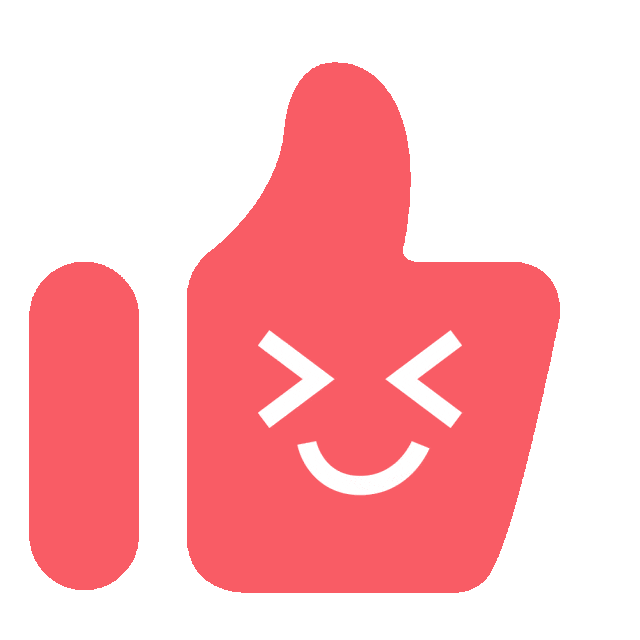
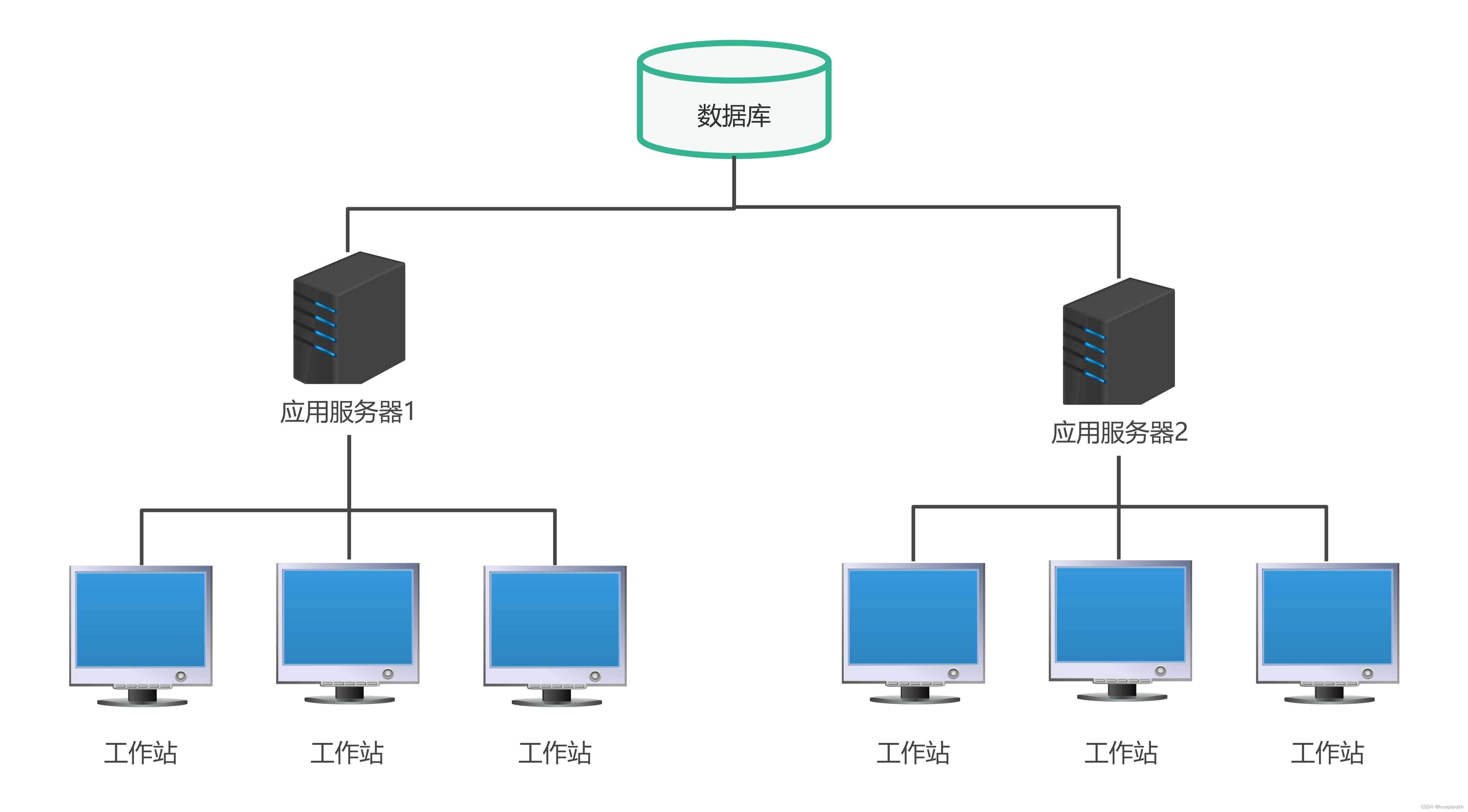

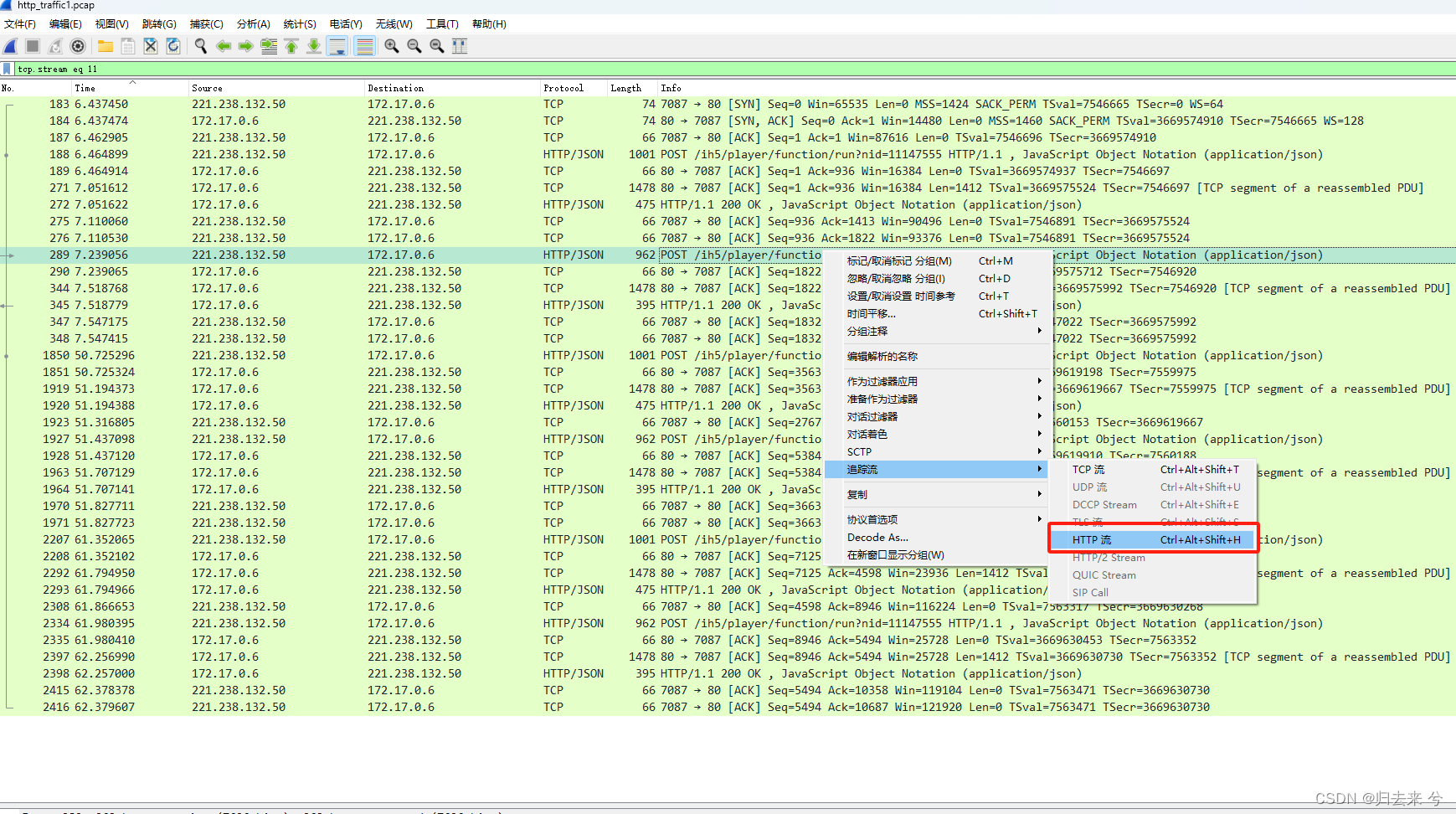
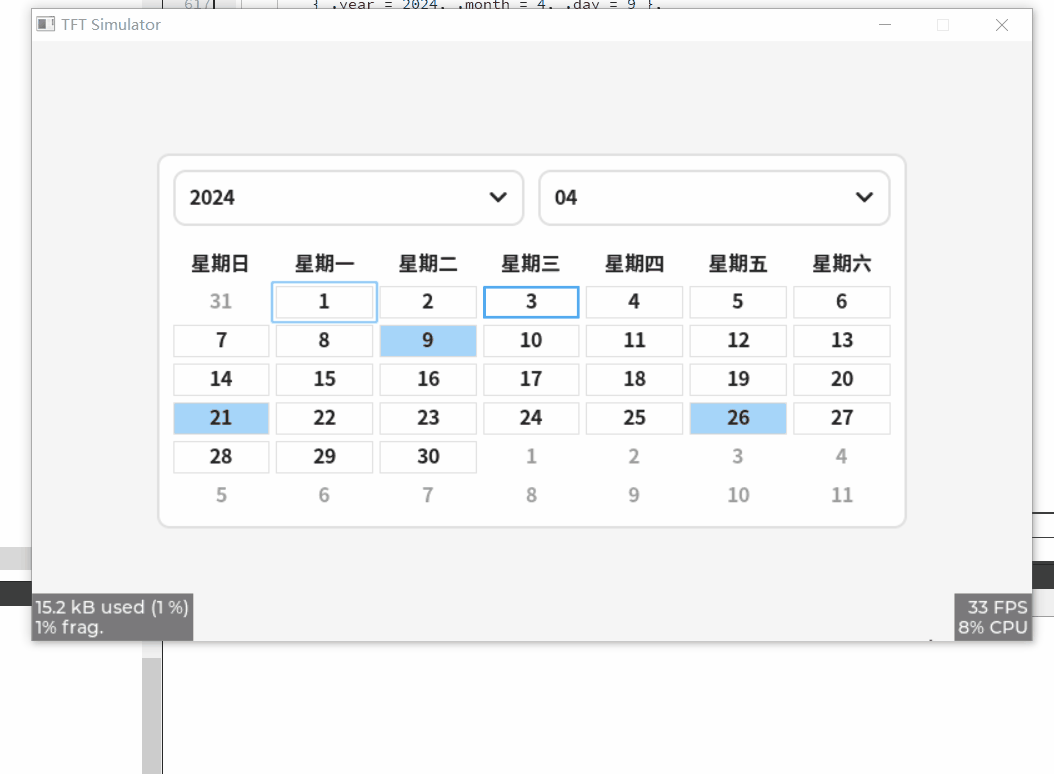
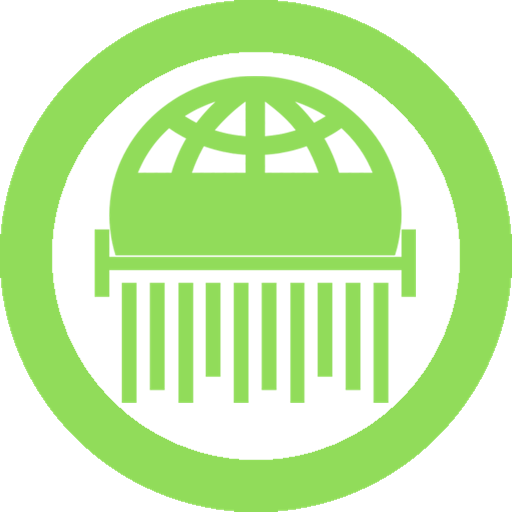

![[RK3588-Android12] 调试MIPI-双通道-压缩屏(Video Mode/MIPI Dphy 8Lane/DSC 144HZ)](https://img-blog.csdnimg.cn/direct/2ac86bc95b754720a4357ee834fd793c.png)